Hoofdstuk 1: Het Cabletuner pakket uitpakken 7. Hoofdstuk 2: De Cabletuner installeren 11. Hoofdstuk 3: De Cabletuner zenders instellen 17
|
|
|
- Elias Smeets
- 8 jaren geleden
- Aantal bezoeken:
Transcriptie
1 Samsung_cabletuner_zw_v :34 Page 3 Hoofdstuk 1: Het Cabletuner pakket uitpakken 7 In het Cabletuner pakket vind je alles wat je nodig hebt van batterijen voor de afstandsbediening tot de Cabletuner zelf om een aantal van je vertrouwde zenders terug te krijgen. Hoofdstuk 2: De Cabletuner installeren 11 Alles wat je moet weten om de Cabletuner aan de praat te krijgen, vind je hier terug. Hoofdstuk 3: De Cabletuner zenders instellen 17 Via het Installatie-scherm kun je de beschikbare Cabletuner zenders instellen. In dit hoofdstuk lees je hoe je dat doet. Hoofdstuk 4: De Cabletuner zenders bekijken en zappen 23 Hoe ga je te werk om de Cabletuner zenders te bekijken? Hoe zap je van de ene zender naar de andere? Hoofdstuk 5: De opstelling afwerken 27 Als je de Cabletuner hebt geïnstalleerd, moet je zelf nog even de laatste kabels op de juiste plaats steken. Misschien wil je ook andere toestellen, zoals een videorecorder, een DVD-speler of een spelconsole aansluiten.
2 Samsung_cabletuner_zw_v :34 Page 4 31 Hoofdstuk 6: Een optimaal beeld op het scherm 05 Als je het beeldformaat wilt aanpassen of de weergave van de Cabletuner zenders wilt optimaliseren, doe je dat via het Cabletuner Menu. 41 Hoofdstuk 7: Eerste hulp 09 Lukt het toch niet helemaal, kijk dan hier even in de beschrijvingen en je vindt wellicht de oorzaak en meteen ook de remedie voor het probleem. 49 Hoofdstuk 8: Veiligheid en onderhoud Een paar praktische wenken die je best even doorleest. 51 Hoofdstuk 9: Technische specificaties 53 Index
3 Samsung_cabletuner_zw_v :34 Page 5
4 Samsung_cabletuner_zw_v :34 Page 6 6
5 Samsung_cabletuner_zw_v :34 Page 7 Hoofdstuk 1 Het Cabletuner pakket uitpakken
6 Samsung_cabletuner_zw_v :34 Page 8 Het Cabletuner pakket uitpakken Met deze Cabletuner krijg je de vertrouwde televisiezenders terug die vroeger bij het standaard kabeltelevisiepakkket hoorden. Om naar deze zenders te kijken, hoef je alleen het Cabletuner pakket uit te pakken, de Cabletuner te installeren en op te starten. Het Cabletuner pakket bevat: deze Startgids: inmiddels heb je die al uit de verpakkingsdoos genomen. Hierin lees je hoe je de Cabletuner aansluit en naar de zenders van de Cabletuner kunt kijken; de Cabletuner met daaraan een netsnoer; de Cabletuner afstandsbediening met twee AAA batterijen; een antennekabel; een SCART-kabel. 8
7 Samsung_cabletuner_zw_v :34 Page 9 De Cabletuner afstandsbediening Met de Power knop zet je de Cabletuner aan en in Standby. De nummerknoppen gebruik je om te zappen naar de Cabletuner zenders en om cijfers in te voeren in het Menu. Met de Last knop zap je heen en weer tussen de twee zenders waarnaar je het laatst gezapt hebt. Met de CH en CH knoppen zap je naar de volgende en vorige zender. Met de VOL+ en VOL- knoppen zet je het geluid luider en stiller. Met de Mute knop schakel je het geluid van de Cabletuner volledig uit. Met de Menu knop open je het Menu en keer je een stap terug in het Menu. In het Menu selecteer je met de pijlen Links en Rechts een optie. Wanneer je naar een Cabletuner zender aan het kijken bent, zet je met de pijlen Links en Rechts het volume stiller of luider. Met de Exit knop keer je een stap terug in het Menu en sluit je het Menu af. In het Menu selecteer je met de pijlen Op en Neer een optie. Wanneer je naar een Cabletuner zender aan het kijken bent, zap je met de pijlen Op en Neer naar de volgende en vorige zender. Met de i knop open je de Zapbalk terwijl je naar een Cabletuner zender aan het kijken bent. Met de OK knop bevestig je een selectie in het Menu. Opmerking De knoppen die niet worden uitgelegd in de tekening van de afstandsbediening, worden niet ondersteund. 9
8 Samsung_cabletuner_zw_v :34 Page 10 10
9 Samsung_cabletuner_zw_v :34 Page 11 Hoofdstuk 2 De Cabletuner installeren
10 Samsung_cabletuner_zw_v :34 Page 12 De Cabletuner installeren De batterijen in de afstandsbediening plaatsen 1 Druk met je duim op het pijltje bovenaan het deksel van de Cabletuner afstandsbediening, en trek het deksel naar je toe. Het deksel klikt open. 2 Haal het deksel van de Cabletuner afstandsbediening. 3 Plaats de twee AAA batterijen in de afstandsbediening. Zorg ervoor dat de + en polen in de goede richting zitten. 4 Leg het deksel terug op de afstandsbediening en duw het dicht. 12
11 Samsung_cabletuner_zw_v :34 Page 13 De Cabletuner aansluiten op de TV Voor je van start gaat In dit stuk lees je hoe je de Cabletuner aansluit op de TV. Tip Voor je met het aansluiten begint, kun je het best alle toestellen (TV, videorecorder, DVD-speler...) uitschakelen. Neem naast de Cabletuner ook de volgende onderdelen uit het Cabletuner pakket: Antennekabel SCART-kabel Vrouwelijke connector Mannelijke connector 13
12 Samsung_cabletuner_zw_v :34 Page 14 Om de Cabletuner op de TV aan te sluiten: 1 Zoek de antennekabel die in de aansluiting TV van je wandcontactdoos zit en trek die antennekabel uit de wandcontactdoos. 2 Als er een SCART-kabel zit op SCART aansluiting 1 van je TV, trek die SCARTkabel dan uit. (Deze SCART aansluiting kan op je TV bijvoorbeeld aangeduid zijn als EXT 1 of 1). De antennekabel en de SCART-kabel die je net hebt losgemaakt, mag je voorlopig laten hangen. Om naar de zenders van de Cabletuner te kijken, moet je eerst de Cabletuner verder aansluiten op je TV en moet je de Cabletuner voor de eerste keer opstarten. Verderop in deze Startgids lees je wat je met deze losgemaakte kabels moet doen. 14
13 Samsung_cabletuner_zw_v :34 Page 15 3 Steek de vrouwelijke connector van de antennekabel uit het Cabletuner pakket in de aansluiting TV van je wandcontactdoos. 4 Steek de mannelijke connector van de antennekabel uit het Cabletuner pakket in de aansluiting CABLE IN van de Cabletuner. 5 Steek de ene kant van de SCART-kabel uit het Cabletuner pakket in de SCART aansluiting AV1 (TV) van de Cabletuner. Het maakt niet uit welke kant van de SCART-kabel je in de SCART aansluiting steekt. 6 Steek de andere kant van deze SCART-kabel in SCART aansluiting 1 van de TV. Op dit moment is de Cabletuner verbonden met de wandcontactdoos en met de TV. 7 Zet de TV aan. 8 Steek het netsnoer van de Cabletuner in het stopcontact. Op het schermpje links vooraan op de Cabletuner knippert twee keer een oranje lampje, daarna brandt er een rood lampje. 15
14 Samsung_cabletuner_zw_v :34 Page 16 9 Druk op de Power knop van de Cabletuner afstandsbediening. De Cabletuner start op. Op het schermpje links vooraan op de Cabletuner brandt er een groen lampje. De TV stemt automatisch af op SCART aansluiting 1 (dat is het kanaal waar hij de signalen van de Cabletuner ontvangt.) Op het TV-scherm verschijnt automatisch het scherm Installatie. Opmerking Als dit scherm niet verschijnt, dan is de TV niet afgestemd op SCART aansluiting 1. Gebruik de afstandsbediening van de TV om de TV af te stemmen op SCART aansluiting 1 (dit is bijvoorbeeld het EXT1 of AV kanaal van je TV). Raadpleeg hiervoor de handleiding van de TV. 16 Tip Wil je nog andere toestellen aansluiten op de Cabletuner? Dat kan pas zodra je de Cabletuner zenders hebt ingesteld. In het volgende hoofdstuk, De Cabletuner zenders instellen, staat precies uitgelegd hoe je dat doet. Daarna vind je in het hoofdstuk De opstelling afwerken op pagina 27 meer uitleg over hoe je andere toestellen kunt aansluiten op de Cabletuner.
15 Samsung_cabletuner_zw_v :34 Page 17 Hoofdstuk 3 De Cabletuner zenders instellen
16 Samsung_cabletuner_zw_v :34 Page 18 De Cabletuner zenders instellen Voor je de Cabletuner zenders kunt bekijken en kunt zappen van de ene naar de andere, moet je de beschikbare Cabletuner zenders instellen. Dit doe je via het scherm Installatie, dat automatisch verschijnt wanneer je de Cabletuner voor de eerste keer aanzet. 18 In dit scherm kies je je taal en voer je de drie parameters in waarmee de Cabletuner de beschikbare digitale zenders kan zoeken. De optie Bevestig staat standaard geselecteerd. Dat zie je aan de lichtblauwe kleur ervan. 1 Neem de Cabletuner afstandsbediening en richt die op de Cabletuner. 2 Druk herhaaldelijk op de pijl Op tot je de optie Taal hebt geselecteerd. 3 Gebruik de pijlen Links en Rechts om je taal te kiezen.
17 Samsung_cabletuner_zw_v :34 Page 19 4 Druk op de pijl Neer om de optie Frequentie te selecteren. 5 Voer met de nummerknoppen de frequentie in. 6 Druk op de pijl Neer om de optie Symboolsnelheid te selecteren. 7 Voer met de nummerknoppen de symboolsnelheid 6875 in. 8 Druk op de pijl Neer om de optie Netwerk Id te selecteren. 9 Voer met de nummerknoppen het netwerk Id 501 in. Tip Heb je per ongeluk een verkeerde frequentie, symboolsnelheid, of netwerk Id ingevuld? Vul dan het juiste getal nog eens volledig in. Het verkeerde getal wordt automatisch overschreven. 10 Druk op de pijl Neer om de optie Bevestig te selecteren en druk op de OK knop. Op het scherm verschijnt de boodschap dat de installatie gestart is, met daaronder een balkje dat aanduidt hoever het proces gevorderd is. De installatie van de zenders duurt enkele ogenblikken. Zodra het afgerond is, verschijnt op het scherm de boodschap dat de zenderlijst bijgewerkt is. Deze boodschap verdwijnt automatisch, en daarna zie je de eerste Cabletuner zender. 19
18 Samsung_cabletuner_zw_v :34 Page 20 Opmerking In uitzonderlijke gevallen is het mogelijk dat de Cabletuner de beschikbare zenders niet kan vinden: als de antennekabels tussen de wandcontactdoos, de TV en de Cabletuner niet stevig aangesloten zijn op de toestellen; als je de verkeerde parameters hebt ingevuld in het scherm Installatie; als de kabeldistributie is afgesloten. Dan verschijnt op het scherm de boodschap dat er geen kanalen zijn opgeslagen. Deze boodschap verdwijnt vanzelf van het scherm, en daarna verschijnt het Menu op het scherm. De bovenste optie Installatie staat standaard geselecteerd. Via deze optie kun je opnieuw de Cabletuner zenders instellen. 1 Druk op de OK knop om de optie Installatie te openen. Op het scherm verschijnt een vak waarin je een pincode moet invoeren. De standaard pincode van de Cabletuner is Druk vier keer op de 0 knop om de pincode 0000 in te voeren. In het midden van het scherm klapt een lijst open met extra opties. De optie Scannen staat standaard geselecteerd.
19 Samsung_cabletuner_zw_v :34 Page 21 3 Druk op de pijl Neer om de optie Standaardinstellingen opnieuw instellen te selecteren en druk op de OK knop. Er verschijnt een boodschap op het scherm die vraagt om je keuze te bevestigen. 4 Druk op de OK knop om te bevestigen. Op het scherm verschijnt de boodschap dat de standaardinstellingen opnieuw worden geladen. Daarna verschijnt het scherm Installatie op het scherm. 5 Herhaal stappen 2 tot 10 op pagina 18. Als je problemen blijft ondervinden met het instellen van de zenders, bel dan naar de Klantendienst op
20 Samsung_cabletuner_zw_v :34 Page 22 22
21 Samsung_cabletuner_zw_v :34 Page 23 Hoofdstuk 4 De Cabletuner zenders bekijken en zappen
22 Samsung_cabletuner_zw_v :34 Page 24 De Cabletuner zenders bekijken en zappen Zodra je de Cabletuner zenders hebt ingesteld, kun je beginnen kijken en zappen. Je gaat voortaan op een andere manier televisie kijken. De meeste zenders bekijk je nog steeds via de TV, maar voor een deel van de zenders gebruik je de Cabletuner. Om naar deze Cabletuner zenders te kijken: 1 Zet eerst de TV aan. 2 Druk op de Power knop van de Cabletuner afstandsbediening om de Cabletuner aan te zetten. Als de Cabletuner aan staat, brandt er een groen lampje in het schermpje links vooraan op de Cabletuner. De TV stemt automatisch af op het kanaal waar hij de signalen van de Cabletuner ontvangt, en op het scherm verschijnt de eerste Cabletuner zender. Wat als de TV niet automatisch afstemt op het juiste kanaal? Als de TV niet automatisch afstemt op het kanaal waar hij de signalen van de Cabletuner ontvangt, dan kun je dit ook handmatig doen. Dit kanaal is bijvoorbeeld EXT1 of AV1. Opgelet: om handmatig naar dit kanaal te zappen, gebruik je nog wel de TV afstandsbediening. Je gebruikt de Cabletuner afstandsbediening pas wanneer de TV al op het juiste kanaal is afgestemd om je Cabletuner zenders te ontvangen. 24
23 Samsung_cabletuner_zw_v :34 Page 25 Je kunt op drie manieren zappen tussen de Cabletuner zenders: met de pijlen Op en Neer Gebruik de pijl Op om naar de volgende zender te zappen, gebruik de pijl Neer om naar de vorige zender te zappen. met de knoppen CH en CH Gebruik de knop CH om naar de volgende zender te zappen, gebruik de knop CH om naar de vorige zender te zappen. met de nummerknoppen Voer met de nummerknoppen het zendernummer in waarnaar je wilt zappen, en de geselecteerde zender verschijnt automatisch op het scherm. Zodra je naar een zender zapt, verschijnt onderaan het scherm de Zapbalk met daarin: de naam en het nummer van de zender waarnaar je gezapt hebt; de huidige datum en het huidige uur; het begin- en eindtijdstip van het huidige programma; het begin- en eindtijdstip van het volgende programma. De Zapbalk verdwijnt na enkele ogenblikken automatisch van het scherm. Tip Je kunt de Zapbalk ook zelf oproepen terwijl je naar een Cabletuner zender aan het kijken bent door op de rode i knop te drukken van de Cabletuner afstandsbediening. 25
24 Samsung_cabletuner_zw_v :34 Page 26 26
25 Samsung_cabletuner_zw_v :34 Page 27 Hoofdstuk 5 De opstelling afwerken
26 Samsung_cabletuner_zw_v :34 Page 28 De opstelling afwerken Je hebt de Cabletuner aangesloten op de TV en voor de eerste keer opgestart. Je hebt ook de zenders van de Cabletuner ingesteld en voor de eerste keer naar de Cabletuner zenders gekeken en gezapt. Het enige wat je nu nog moet doen, is de opstelling van je toestellen afwerken. Er liggen namelijk nog twee losgemaakte kabels aan je toestellen. 1 Neem de losgemaakte antennekabel en steek de niet-verbonden vrouwelijke connector ervan in de aansluiting LOOP van de Cabletuner. 2 Neem de losgemaakte SCART-kabel en steek de niet-verbonden connector ervan in SCART aansluiting AV2 (EXT) van de Cabletuner. 28
27 Samsung_cabletuner_zw_v :34 Page 29 Opmerking Het kan zijn dat je toestellen (zoals de videorecorder, de DVD-speler, de spelconsole...) in de nieuwe opstelling met de Cabletuner alleen werken als de Cabletuner uitgeschakeld is. Dit komt omdat er een extra toestel is bijgeplaatst. Tip De volgende tekening toont je hoe je extra toestellen, zoals een DVD-speler of een videorecorder, kunt aansluiten op de TV en de Cabletuner. 29
28 Samsung_cabletuner_zw_v :34 Page 30 30
29 Samsung_cabletuner_zw_v :34 Page 31 Hoofdstuk 6 Een optimaal beeld op het scherm
30 Samsung_cabletuner_zw_v :34 Page 32 Een optimaal beeld op het scherm De Cabletuner heeft standaard instellingen die de kwaliteit bepalen van het beeld op het TV-scherm. Het is mogelijk dat het beeld met die instellingen niet optimaal is. Om een optimaal beeld te krijgen bepaal je in het Cabletuner Menu welk soort TV er aangesloten is op de Cabletuner en hoe de Cabletuner daarmee omgaat. 1 Open het Cabletuner Menu met de Menu knop van de Cabletuner afstandsbediening. Het Menu verschijnt. 2 Selecteer met de pijlen Op en Neer de optie Systeeminstellingen en druk op de OK knop. In het midden van het scherm klapt een lijst open met extra opties. 32
31 Samsung_cabletuner_zw_v :34 Page 33 3 Selecteer met de pijlen Op en Neer de optie Beeld instellen en druk op de OK knop. Het scherm Beeld instellen verschijnt. 33
32 Samsung_cabletuner_zw_v :34 Page 34 In het scherm Beeld instellen kun je volgende instellingen bepalen om het beeld op het TV-scherm te optimaliseren: het formaat van je TV, en de manier waarop het beeld wordt aangepast bij programma s die in een ander formaat worden gezonden dan dat van je TV; de kwaliteit van de signalen die de Cabletuner doorstuurt naar de TV. De manier waarop je deze instellingen aanpast, staat in de twee volgende stukjes uitgelegd. De opties op het scherm Beeld instellen die niet in deze Startgids worden besproken, hoef je niet aan te passen om een beter beeld te krijgen. 34
33 Samsung_cabletuner_zw_v :34 Page 35 Het beeldformaat aanpassen Het kan gebeuren dat een programma op de TV er een beetje vervormd uitziet. Wees gerust, er is niets mis met de TV of met de Cabletuner. Programma s kunnen er vervormd uitzien wanneer ze in een ander formaat worden uitgezonden dan het formaat van de TV. Bijvoorbeeld, als je 4:3 programma s bekijkt op een 16:9 TV of als je 16:9 programma s bekijkt op een 4:3 TV. Een 4:3 (klassieke) TV Een 16:9 (breedbeeld) TV Om dit probleem op te lossen, open je het scherm Beeld instellen. Bij de optie TV-formaat geef je aan welk soort televisie je hebt. Daarna bepaal je bij de optie Aanpassing beeld hoe het beeld moet worden aangepast bij programma s die in een ander formaat dan dat van je TV worden uitgezonden. 1 Open het scherm Beeld instellen. De optie TV-formaat staat standaard geselecteerd. 35
34 Samsung_cabletuner_zw_v :34 Page 36 2 Gebruik de pijlen Links en Rechts om bij de optie TV-formaat het formaat van je TV aan te geven: 4:3 of 16:9. 3 Selecteer met de pijl Neer de optie Aanpassing Beeld. 4 Gebruik de pijlen Links en Rechts om de gewenste optie in het vak Aanpassing Beeld te selecteren. Je bepaalt hier hoe je programma s bekijkt die in een ander formaat worden uitgezonden dan dat van je TV. De volgende opties zijn mogelijk: Als je een 4:3 TV hebt 36 Letter box Selecteer deze optie als je het beeld van een 16:9 programma volledig en in de juiste verhoudingen wilt bekijken op een 4:3 TV. Hierdoor wordt het beeld verkleind en verschijnt er boven en onderaan het scherm een zwarte balk. Pan&scan Selecteer deze optie als je het beeld van een 16:9 programma in de juiste verhoudingen wilt bekijken op een 4:3 TV, zonder het te verkleinen. Hierdoor valt
35 Samsung_cabletuner_zw_v :34 Page 37 er links en rechts een deel van het beeld weg. Gemengd Deze optie is een combinatie van de opties Letterbox en Pan&scan. Het beeld van een 16:9 programma verschijnt in de juiste verhoudingen op je 4:3 TV, en links en rechts valt er maar een klein deel van het beeld weg. Het beeld wordt ook iets verkleind, zodat er boven- en onderaan het scherm een dunne zwarte balk verschijnt. Volledig Selecteer deze optie als je het beeld van een 16:9 programma volledig op je 4:3 TV wilt bekijken, maar niet in de juiste verhoudingen. Het beeld wordt samengedrukt in de breedte zodat het op je 4:3 TV past. Als je een 16:9 TV hebt Letter box Selecteer deze optie als je het beeld van een 4:3 programma volledig en in de juiste verhoudingen wilt bekijken op een 16:9 TV. Hierdoor verschijnt er links en rechts van het scherm een zwarte balk. Pan&scan Selecteer deze optie als je het beeld van een 4:3 programma in de juiste verhoudingen wilt bekijken op een 16:9 TV, en als je geen zwarte balken wilt zien links en rechts van het scherm. Het beeld op het TV-scherm is hierdoor groter dan bij de optie Letter box. Boven- en onderaan valt er een deel van het beeld weg. Gemengd Deze optie is een combinatie van de opties Letterbox en Pan&scan. Het beeld van een 4:3 programma verschijnt in de juiste verhoudingen op je 16:9 TV, en boven- en onderaan valt er maar een klein deel van het beeld weg. Het beeld is ook iets kleiner dan bij de optie Pan&scan, zodat er links en rechts van het scherm een dunne zwarte balk verschijnt. Volledig Selecteer deze optie als je het beeld van een 4:3 programma volledig op je 16:9 TV wilt bekijken, maar niet in de juiste verhoudingen. Het beeld wordt uitgerekt in de breedte zodat het op je 16:9 TV past. 37
36 Samsung_cabletuner_zw_v :34 Page 38 De kwaliteit van de Cabletuner signalen instellen Op de Cabletuner staan standaard instellingen die bepalen met welke kwaliteit de signalen van de Cabletuner worden doorgestuurd naar het toestel dat via een SCARTkabel is aangesloten op de SCART uitgang AV1 (TV) van de Cabletuner. Bij sommige toestellen: zie je met deze instellingen de Cabletuner zenders niet in optimale kwaliteit op het TV-scherm; -of- zie je vreemde kleuren op het TV-scherm als je naar de Cabletuner zenders aan het kijken bent. Om dit probleem op te lossen, maak je een andere keuze bij de optie Type videosignaal op het scherm Beeld instellen. 1 Open het scherm Beeld instellen. De optie TV-formaat staat standaard geselecteerd. 38
37 Samsung_cabletuner_zw_v :34 Page 39 2 Selecteer met de pijlen Op en Neer de optie Type videosignaal. De TV is met een SCART-kabel aangesloten op de SCART uitgang AV1 (TV) van de Cabletuner. Bij de optie Type videosignaal bepaal je met welke kwaliteit de signalen van de Cabletuner worden doorgestuurd naar de TV. Hoewel je die signalen met de beste kwaliteit wilt doorsturen, kunnen sommige TV s signalen in de beste kwaliteit niet verwerken. Hierdoor zie je op de TV vreemde kleuren. Je bepaalt dan bij de optie Type videosignaal dat de Cabletuner de signalen in een iets mindere kwaliteit doorstuurt. Raadpleeg de handleiding van je TV om te weten welke kwaliteit die kan verwerken. 3 Gebruik de pijlen Links en Rechts om de gewenste keuze te maken bij de optie Type videosignaal. De volgende opties zijn mogelijk: Composiet + RGB: bij deze optie worden de signalen in uitstekende kwaliteit doorgestuurd. Selecteer deze optie als de TV deze kwaliteit kan verwerken; Composiet: bij deze optie worden de signalen in goede kwaliteit doorgestuurd. Selecteer deze optie als de TV de kwaliteit Composiet + RGB niet kan verwerken. 39
38 Samsung_cabletuner_zw_v :34 Page 40 40
39 Samsung_cabletuner_zw_v :34 Page 41 Hoofdstuk 7 Eerste hulp
40 Samsung_cabletuner_zw_v :34 Page 42 Eerste hulp Krijg je de Cabletuner niet geïnstalleerd? Hier kun je terecht voor eerste hulp bij al je problemen. Zoek eerst links in de tabel je probleem. De mogelijke oplossingen staan ernaast in de rechterkolom. Je toestellen aansluiten Probleem Oplossing Ik heb een SCART-kabel te veel. Om naar de Cabletuner zenders te kijken, heb je maar één SCART-kabel nodig, meer bepaald om de Cabletuner en de TV te verbinden. In het Cabletuner pakket zit ook maar één SCART-kabel. Ik heb geen SCART aansluiting op mijn TV, maar wel op mijn videorecorder. Ik heb een SCART aansluiting te weinig op mijn TV. Verbind dan de Cabletuner met je videorecorder via de SCART-kabel uit het Cabletuner pakket. Om naar de zenders van de Cabletuner te kijken moet je: de TV, videorecorder en Cabletuner aanzetten; je videorecorder afstemmen op de Cabletuner; de TV afstemmen op je videorecorder. Voor meer uitleg over het afstemmen van je toestellen, raadpleeg de handleiding van de TV en je videorecorder. 1 Zorg ervoor dat de Cabletuner en de TV zeker via een SCART-kabel verbonden zijn. 2 Als je maar één SCART aansluiting hebt op de TV, kun je de andere toestellen via een SCART-kabel aansluiten op de Cabletuner of op elkaar. Je DVD-speler, bijvoorbeeld, kun je via een SCART-kabel aansluiten op je videorecorder of op je DVD-recorder. 3 DVD-spelers en spelconsoles kun je ook op de TV aansluiten via een cinchkabel. 4 Je videorecorder kun je ook via een antennekabel aansluiten op de TV. De antennekabel uit het Cabletuner pakket is te kort om de wandcontactdoos en de Cabletuner met elkaar te verbinden. Neem de antennekabel die oorspronkelijk je wandcontactdoos verbond met je TV (of eventueel een ander toestel zoals je videorecorder) en gebruik die antennekabel om je wandcontactdoos te verbinden met de Cabletuner. Gebruik de antennekabel uit het Cabletuner pakket om je Cabletuner met het toestel te verbinden dat oorspronkelijk met de wandcontactdoos was verbonden. 42
41 Samsung_cabletuner_zw_v :35 Page 43 Je toestellen aansluiten Probleem Oplossing Ik weet niet hoe ik al mijn toestellen moet aansluiten op elkaar. In deze tekening zie je een voorbeeld van een opstelling en hoe je al je toestellen op elkaar kunt aansluiten. Kijken naar de Cabletuner zenders Probleem Oplossing Ik zie alleen maar sneeuw op mijn TV. Sneeuw komt alleen maar voor wanneer je naar de zenders kijkt die je niet via de Cabletuner ontvangt: 1 Controleer of de antennekabels op de TV en de wandcontactdoos goed zijn aangesloten. 2 Volg de antennekabel van de wandcontactdoos via de Cabletuner, videorecorder, DVD-speler tot aan de TV, en controleer of alle antennekabels stevig aangesloten zijn op de verschillende toestellen. Controleer ook of de antennekabels nergens onderbroken zijn. 3 Controleer of de zenders op je TV correct zijn afgestemd. Raadpleeg hiervoor de handleiding van de TV. 43
42 Samsung_cabletuner_zw_v :35 Page 44 Kijken naar de Cabletuner zenders Probleem Oplossing Ik zie sneeuw op het beeld wanneer ik naar de zenders kijk die ik niet via de Cabletuner ontvang. Hoewel je deze zenders niet via de Cabletuner ontvangt, is het toch belangrijk dat de Cabletuner correct functioneert, en dat de Cabletuner ofwel aan, ofwel in Standby staat. Als de Cabletuner volledig uitgeschakeld is, krijg je storing op de zenders die je niet via de Cabletuner ontvangt: 1 Controleer of de Cabletuner aan of in Standby staat. Als er een groen lampje brandt in het schermpje links vooraan op de Cabletuner, dan staat de Cabletuner aan. Als er een rood lampje brandt in het schermpje links vooraan op de Cabletuner, staat de Cabletuner in Standby. Als er niets oplicht in het schermpje links vooraan op de Cabletuner, dan staat de Cabletuner uit. 2 Als de Cabletuner in Standby staat, zet hem dan aan met de Power knop van de Cabletuner afstandsbediening. Als de Cabletuner uit staat, steek het netsnoer in het stopcontact en druk daarna nog eens op de Power knop van de Cabletuner afstandsbediening. 3 Als er op dat moment nog steeds niets oplicht links vooraan op de Cabletuner, controleer of het netsnoer van de Cabletuner correct is aangesloten op de Cabletuner en stevig in het stopcontact zit. 4 Controleer of er storingen zijn op het elektriciteitsnet. 5 Controleer of de zenders op je TV correct zijn afgestemd. Raadpleeg hiervoor de handleiding van de TV. 6 Controleer of de binnenbekabeling correct is geplaatst. Raadpleeg hiervoor de Telenet website: Hoe kijk ik naar de zenders van de Cabletuner? Om naar de zenders van de Cabletuner te kijken: 1 Zorg ervoor dat de Cabletuner en je wandcontactdoos met elkaar verbonden zijn via de antennekabel uit het Cabletuner pakket, en dat de Cabletuner en de TV met elkaar verbonden zijn via een SCART-kabel. Voor meer uitleg, raadpleeg de tekening op pagina Stem de TV af op de Cabletuner. Voor meer uitleg over het afstemmen van de TV, raadpleeg de handleiding van de TV. Op dit moment krijg je op de TV de beelden van de Cabletuner te zien Controleer of de Cabletuner aan staat. Als er een groen lampje brandt in het schermpje links vooraan op de Cabletuner, dan staat de Cabletuner aan. Als er een rood lampje brandt in het schermpje links vooraan op de Cabletuner, staat de Cabletuner in Standby.
43 Samsung_cabletuner_zw_v :35 Page 45 Kijken naar de Cabletuner zenders Probleem Oplossing Als er niets oplicht in het schermpje links vooraan op de Cabletuner, dan staat de Cabletuner uit. 4 Als de Cabletuner in Standby staat, zet hem dan aan met de Power knop van de Cabletuner afstandsbediening. Als de Cabletuner uitstaat, steek het netsnoer in het stopcontact en druk daarna nog eens op de Power knop van de Cabletuner afstandsbediening. Ik zie alleen maar een zwart beeld op mijn TV. Ik hoor geen geluid. Er gebeurt niets als ik op de knoppen van mijn afstandsbediening druk. 1 Controleer of de Cabletuner aanstaat. Als er een groen lampje brandt in het schermpje links vooraan op de Cabletuner, dan staat de Cabletuner aan. Als er een rood lampje brandt in het schermpje links vooraan op de Cabletuner, staat de Cabletuner in Standby. Als er niets oplicht in het schermpje links vooraan op de Cabletuner, dan staat de Cabletuner uit. 2 Als de Cabletuner in Standby staat, zet hem dan aan met de Power knop van de Cabletuner afstandsbediening. Als de Cabletuner uitstaat, steek het netsnoer in het stopcontact en druk daarna nog eens op de Power knop van de Cabletuner afstandsbediening. Controleer of de TV aan staat. 3 Controleer of de netsnoeren van al je toestellen goed in je toestellen en in het stopcontact zitten. 4 Controleer of de TV afgestemd is op de Cabletuner. Meer uitleg over het afstemmen van de TV vind je in de handleiding van de TV. 5 Controleer of de antennekabel tussen de Cabletuner en de wandcontactdoos goed is aangesloten op de wandcontactdoos en op de Cabletuner. 6 Controleer of alle SCART- en antennekabels goed in de aansluitingen zitten. 7 Controleer of al je toestellen correct met elkaar verbonden zijn. Voor meer uitleg hierover, raadpleeg de tekening op pagina Zet de Cabletuner in Standby en opnieuw aan met de Power knop van de afstandsbediening. 45
44 Samsung_cabletuner_zw_v :35 Page 46 Je toestellen aansluiten Probleem Oplossing Ik heb de zenders ingesteld, alles is gelukt, maar ik zie de Cabletuner zenders niet. Er is een zender die ik niet meer kan bekijken. Ik kan niet alle Cabletuner zenders bekijken. 1 Controleer of de antennekabels en SCART-kabels tussen de toestellen goed aangesloten zijn op je toestellen en op de wandcontactdoos. 2 Controleer of de kabeldistributie-kabel, die van je wandcontactdoos naar de straat loopt, nergens onderbroken is met tussenstukjes en verdeelstukken. Als die onderbroken is, dan kunnen die stukken voor een slechte signaalkwaliteit zorgen. Het is aangeraden om de tussenstukjes en verdeelstukken deskundig te laten verwijderen. Er is waarschijnlijk een technisch probleem opgetreden. Dit probleem wordt zo snel mogelijk opgelost. Waarschijnlijk zijn niet alle beschikbare zenders gevonden bij het instellen van de Cabletuner zenders. Een overzicht van deze Cabletuner zenders vind je op Je kunt deze zenders opnieuw instellen via het Cabletuner Menu. 1 Druk op de Menu knop van de Cabletuner afstandsbediening om het Menu te openen. 2 Lees verder in de Opmerking op pagina 20, aan het einde van het hoofdstuk De Cabletuner zenders instellen, om te weten hoe je de Cabletuner zenders instelt. Ik heb beeld, maar geen geluid bij de Cabletuner zenders. Problemen met het geluid van de Cabletuner zenders kunnen verschillende oorzaken hebben: 1 Controleer of de SCART kabel van de Cabletuner naar de TV stevig aangesloten is op beide toestellen. 2 Controleer of het geluid van de Cabletuner én van de TV aan staat. 3 Controleer of je bij een van beide toestellen de Mute knop hebt ingedrukt. Het geluid van beide toestellen moet aanstaan om iets te horen. Hoe regel ik het volume bij de Cabletuner zenders? Om het volume van de Cabletuner te regelen, zet je het volume van je TV op een gemiddeld niveau, en stel je met de VOL+ en VOL- knoppen van de Cabletuner afstandsbediening het volume van de Cabletuner bij. Als je helemaal niets hoort, zorg ervoor dat je het geluid van de Cabletuner én van de TV aanzet, en dat je bij geen van beide toestellen de Mute knop hebt ingedrukt. Het geluid van beide toestellen moet aanstaan om iets te horen. 46
45 Samsung_cabletuner_zw_v :35 Page 47 Zappen Probleem Er gebeurt niets als ik op de knoppen van de afstandsbediening druk. Oplossing 1 Controleer of de Cabletuner aanstaat. Als er een groen lampje brandt in het schermpje links vooraan op de Cabletuner, dan staat de Cabletuner aan. Als er een rood lampje brandt in het schermpje links vooraan op de Cabletuner, staat de Cabletuner in Standby. Als er niets oplicht in het schermpje links vooraan op de Cabletuner, dan staat de Cabletuner uit. 2 Als de Cabletuner in Standby staat, zet hem dan aan met de Power knop van de Cabletuner afstandsbediening. Als de Cabletuner uit staat, steek het netsnoer in het stopcontact en druk daarna nog eens op de Power knop van de Cabletuner afstandsbediening. Controleer of de TV aan staat. 3 Controleer of de batterijen correct in de afstandsbediening zitten, met de + en polen in de juiste richting. 4 Zorg ervoor dat je de Cabletuner afstandsbediening gebruikt om op de Cabletuner te zappen. 5 Zorg ervoor dat je de Cabletuner afstandsbediening op de Cabletuner richt als je zapt. 6 Controleer of er objecten in de weg staan tussen de afstandsbediening en de Cabletuner (zoals een kast, tafel, zetel ). 47
46 Samsung_cabletuner_zw_v :35 Page 48 48
47 Samsung_cabletuner_zw_v :35 Page 49 Hoofdstuk 8 Veiligheid en onderhoud
48 Samsung_cabletuner_zw_v :35 Page 50 Veiligheid en onderhoud Controleer vóór je het toestel aansluit of de netspanning bij jou thuis overeenkomt met de spanning die vermeld is op de achterkant van de Cabletuner. Is dit niet zo, neem dan contact op met je leverancier. Demonteer het apparaat niet. Trek het netsnoer altijd eerst uit het stopcontact, en pas dan uit de Cabletuner. Laat het netsnoer nooit in het stopcontact zitten als het niet verbonden is met de Cabletuner. Trek het netsnoer uit het stopcontact bij onweer. Zorg ervoor dat de Cabletuner niet nat wordt. Houd de Cabletuner weg van regen en vocht. Zorg ervoor dat er geen voorwerpen of vloeistoffen via de ventilatieopeningen in de Cabletuner kunnen komen. Gebeurt dit toch, haal het netsnoer dan onmiddellijk uit het stopcontact en neem contact op met je leverancier. Plaats de Cabletuner niet in de buurt van radiatoren of andere warmtebronnen. Laat rondom de Cabletuner ten minste 2,5 cm ruimte vrij voor ventilatie. Zorg ervoor dat de ventilatieopeningen niet worden afgesloten. Zorg ervoor dat je altijd onmiddellijk aan het netsnoer kan. Deze Cabletuner is uitsluitend bedoeld voor gebruik in huis. Je mag hem nooit gebruiken of opslaan in uitzonderlijk warme of vochtige omstandigheden. Gebruik een goed uitgewrongen zeemleren doek om de Cabletuner te reinigen. Gebruik nooit een schuurdoekje, schuursponsje of schuurmiddel. Trek het netsnoer altijd uit het stopcontact voor je andere kabels aansluit op de Cabletuner of losmaakt van de Cabletuner. Trek het netsnoer uit het stopcontact als je de Cabletuner voor lange tijd niet zal gebruiken, bijvoorbeeld, als je op vakantie vertrekt. 50
49 Samsung_cabletuner_zw_v :35 Page 51 Hoofdstuk 9 Technische specificaties
50 Samsung_cabletuner_zw_v :35 Page 52 Technische specificaties Stroomvoorziening Type: Netspanning: Ingebouwde zekering: Energieverbruik: Verbruik in Standby: SMPS AC V~, 50/60Hz 250 V/T1.6 AH maximaal 10W 7W Tuner en demodulator Input frequentie: VHF, UHF Band (50~870MHz) Demodulatie: QAM DVB-C Symbool ratio: maximaal 7 Msps Modulatie parameters: 16, 32, 64, 128, 256 QAM LOOP aansluiting: aansluiting voor analoge ontvanger Video decoder System Decoding: MPEG 2 ISO/IEC (Transport stroom) MPEG 2 MP@ML (4:2:2) Bandbreedte: 1 ~15Mb/s Beeld verhoudingen: 4:3 (normaal) en 16:9 (breedbeeld) Beeld resolutie: 720(H) x 576 (V) x 50 f/s Audio decoder System decoding: Audio mode: Sampling frequency: MPEG 1 ISO/IEC 11172~3 layer I & II enkel kanaal, dubbel kanaal, stereo, joint stereo 32, 44.1, 48 KHz Dit product wordt voortdurend aangepast en verbeterd. Hierdoor kunnen bovenstaande specificaties veranderen zonder voorafgaande kennisgeving. 52
51 Samsung_cabletuner_zw_v :35 Page 53 Index
52 Samsung_cabletuner_zw_v :35 Page 54 Index 1 16:9 TV, 35 gemengd, 37 letter box, 37 pan&scan, 37 volledig, :3 TV, 35 gemengd, 37 letter box, 36 pan&scan, 36 volledig, 37 A aanpassen. Zie wijzigen aansluiting afwerken, 27 alle toestellen, 29 antennekabel, 13, 28 AV1, 15 AV2, 28 CABLE IN, 14 Cabletuner, 8 instellen, 33 LOOP, 28 optimaal beeld, 31 SCART, 13, 28 afstandsbediening, 9 batterijen, 12 antennekabel, 8, 13 B batterijen, 8, 12 afstandsbediening, 12 beeld formaat, 35 kwaliteit, 38 beeldformaat, 35 54
53 Samsung_cabletuner_zw_v :35 Page 55 C K Cabletuner, 8 afstandsbediening, 9 opstarten, 18 opstellen, 12 kabel antenne-, 8, 13 los, 14 netsnoer, 8 SCART-, 8 kwaliteit, 38 F formaat, 35 16:9 televisie, 37 4:3 televisie, 36 beeld, 35 instellen, 35 I M Menu beeld, 35, 38 Beeld instellen, 32 beeldformaat, 35 Installatie, 18 zenders instellen, 46 installatie, 12 instellen beeldformaat, 35 beeldkwaliteit, 38 formaat, 35 kwaliteit signalen, 38 N netsnoer, 8 55
54 Samsung_cabletuner_zw_v :35 Page 56 O S onderhoud, 49 opstarten, 18 opstellen, 12 aansluiting op TV, 12 afwerking, 27 P SCART-kabel, 8 signalen, 38 sneeuw, 43 storing sneeuw, 43 vreemde kleuren, 38 zwart beeld, 45 pakket afstandsbediening, 8, 9 antennekabel, 8 batterijen, 8 Cabletuner, 8 netsnoer, 8 SCART-kabel, 8 pincode, 20 T technische specificaties, 51 TV-formaat, 35 type videosignaal, 38 V R veiligheid, 49 risico's, 49 56
55 Samsung_cabletuner_zw_v :35 Page 57 W wijzigen beeldformaat, 35 beeldkwaliteit, 38 formaat, 35 kwaliteit signalen, 38 Z zwart beeld, 45 57
56 Samsung_cabletuner_zw_v :35 Page 58 Startgids Cabletuner CT-SA10 Copyright 2005 Telenet N.V., Liersesteenweg 4, 2800 Mechelen Opmerking Niets uit deze uitgave mag worden verveelvuldigd door middel van druk, fotokopie of op welke wijze ook, noch in een andere taal vertaald zonder voorafgaande schriftelijke toestemming van Telenet. Telenet kan niet aansprakelijk worden gesteld voor eventuele fouten in deze handleiding of voor rechtstreekse of onrechtstreekse schade ten gevolge van het gebruik van de Cabletuner CT-SA10. 58
Kijk naar digitale tv in 10 stappen
 Mode., 4 Extra ghi 7 pqrs abc 5 jkl 8 tuv 0 Help 3 6 mno 9 wxyz High Definition Kijk naar digitale tv in 0 stappen Snel van start met de Telenet DB-AD00 Pak het pakket uit Dit heb je nodig: Dig ibox Comm.
Mode., 4 Extra ghi 7 pqrs abc 5 jkl 8 tuv 0 Help 3 6 mno 9 wxyz High Definition Kijk naar digitale tv in 0 stappen Snel van start met de Telenet DB-AD00 Pak het pakket uit Dit heb je nodig: Dig ibox Comm.
Gebruikersgids Telenet Televisie
 Gebruikersgids Telenet Televisie Belangrijke informatie over je tv-aansluiting Bewaar deze brochure TELNDIV2T342 PIP 2012_TV 8P NL.indd 1 30/10/12 11:21 Met tv van Telenet haal je méér kijkplezier in huis
Gebruikersgids Telenet Televisie Belangrijke informatie over je tv-aansluiting Bewaar deze brochure TELNDIV2T342 PIP 2012_TV 8P NL.indd 1 30/10/12 11:21 Met tv van Telenet haal je méér kijkplezier in huis
Ziggo Digitale Ontvanger stap 1: installeren
 Ziggo Digitale Ontvanger stap 1: installeren Inhoudsopgave Stap 1 De Digitale Ontvanger aansluiten 5 Stap 2 De Digitale Ontvanger instellen 10 Bijlage 1 Problemen tijdens het installeren 15 Inhoudsopgave
Ziggo Digitale Ontvanger stap 1: installeren Inhoudsopgave Stap 1 De Digitale Ontvanger aansluiten 5 Stap 2 De Digitale Ontvanger instellen 10 Bijlage 1 Problemen tijdens het installeren 15 Inhoudsopgave
DAT DOE JE GEWOON ZELF! Installatiehandleiding Digitale TV-ontvanger
 DAT DOE JE GEWOON ZELF! Installatiehandleiding Digitale TV-ontvanger INHOUD Nog even en je kunt tv-kijken Stap 1: heb je alles? 4 Stap 2: de smartcard installeren 5 Stap 3: de antenne neerzetten 6 Stap
DAT DOE JE GEWOON ZELF! Installatiehandleiding Digitale TV-ontvanger INHOUD Nog even en je kunt tv-kijken Stap 1: heb je alles? 4 Stap 2: de smartcard installeren 5 Stap 3: de antenne neerzetten 6 Stap
STC s International Technical Publications Competition, 2005. Telenet Digicorder DC-AD1000 STARTGIDS TELENET DIGITAL TV
 STC s International Technical Publications Competition, 2005 Telenet Digicorder DC-AD1000 STARTGIDS TELENET DIGITAL TV Winnaar van STC s International Technical Publications Competition, 2005 Telenet ontving
STC s International Technical Publications Competition, 2005 Telenet Digicorder DC-AD1000 STARTGIDS TELENET DIGITAL TV Winnaar van STC s International Technical Publications Competition, 2005 Telenet ontving
Kijk naar digitale tv in 10 stappen
 Mode., 4 Extra ghi 7 pqrs abc 5 jkl 8 tuv 0 Help 3 6 mno 9 wxyz High Definition Kijk naar digitale tv in 0 stappen Snel van start met de Telenet DC-AD000 Pak het pakket uit Dit heb je nodig: Dig ibox Comm.
Mode., 4 Extra ghi 7 pqrs abc 5 jkl 8 tuv 0 Help 3 6 mno 9 wxyz High Definition Kijk naar digitale tv in 0 stappen Snel van start met de Telenet DC-AD000 Pak het pakket uit Dit heb je nodig: Dig ibox Comm.
GEWOON ZELF INSTALLEREN. STAP VOOR STAP INTERACTIEVE TV INSTALLEREN EN GEBRUIKEN.
 Installatiehandleiding GEWOON ZELF INSTALLEREN. STAP VOOR STAP INTERACTIEVE TV INSTALLEREN EN GEBRUIKEN. STAP VOOR STAP INTERACTIEVE TV INSTALLEREN EN GEBRUIKEN WELKOM BIJ CAIWAY. Hartelijk dank voor uw
Installatiehandleiding GEWOON ZELF INSTALLEREN. STAP VOOR STAP INTERACTIEVE TV INSTALLEREN EN GEBRUIKEN. STAP VOOR STAP INTERACTIEVE TV INSTALLEREN EN GEBRUIKEN WELKOM BIJ CAIWAY. Hartelijk dank voor uw
Voor je aan de installatie van je decoder begint
 Installatiegids Decoder Stap 1 Voor je aan de installatie van je decoder begint Zorg ervoor dat je modem correct geïnstalleerd is. Mijn modem b-box 3V+ Check of alles in de doos zit. Mijn decoder V6 (4K
Installatiegids Decoder Stap 1 Voor je aan de installatie van je decoder begint Zorg ervoor dat je modem correct geïnstalleerd is. Mijn modem b-box 3V+ Check of alles in de doos zit. Mijn decoder V6 (4K
Installatiegids Access Point WNDR4300-TN
 Installatiegids Access Point WNDR00-TN Access_Point_Instal_C_NL_v0.indd /0/ :6 T EL Het Access Point installeren Je Access Point installeren doe je in enkele eenvoudige stappen. Je verbindt het Access
Installatiegids Access Point WNDR00-TN Access_Point_Instal_C_NL_v0.indd /0/ :6 T EL Het Access Point installeren Je Access Point installeren doe je in enkele eenvoudige stappen. Je verbindt het Access
DVB-T FTA17. Digitale Terrestische Ontvanger. Gebruiksaanwijzing voor de installatie en gebruik van de König DVB-T FTA17 terrestische ontvanger
 DVB-T FTA17 Digitale Terrestische Ontvanger Gebruiksaanwijzing voor de installatie en gebruik van de König DVB-T FTA17 terrestische ontvanger LEES DIT EERST! Deze gebruiksaanwijzing helpt u om vertrouwt
DVB-T FTA17 Digitale Terrestische Ontvanger Gebruiksaanwijzing voor de installatie en gebruik van de König DVB-T FTA17 terrestische ontvanger LEES DIT EERST! Deze gebruiksaanwijzing helpt u om vertrouwt
Installatie op CI+ gecertificeerde toestellen 2011
 Installatie op CI+ gecertificeerde toestellen 2011 Onderwerp Pagina Belangrijke punten 2 3 Installatie ZIGGO Digitale TV op SAMSUNG CI+ TV 4 9 Frequenties en netwerknummers Ziggo 10-12 Problemen oplossen
Installatie op CI+ gecertificeerde toestellen 2011 Onderwerp Pagina Belangrijke punten 2 3 Installatie ZIGGO Digitale TV op SAMSUNG CI+ TV 4 9 Frequenties en netwerknummers Ziggo 10-12 Problemen oplossen
DVB-S Installatie op Canal Digitaal gecertificeerde toestellen 2011
 DVB-S Installatie op Canal Digitaal gecertificeerde toestellen 2011 Onderwerp Pagina Belangrijke punten 2 3 Installatie Canal Digitaal Satelliet Digitale TV op SAMSUNG TV 5 10 Problemen oplossen 11 Voorbeeld
DVB-S Installatie op Canal Digitaal gecertificeerde toestellen 2011 Onderwerp Pagina Belangrijke punten 2 3 Installatie Canal Digitaal Satelliet Digitale TV op SAMSUNG TV 5 10 Problemen oplossen 11 Voorbeeld
Installatie. 2.1 Connectors naar de schotelantenne
 Installatie Er zijn verschillende manieren om de digitale satellietontvanger aan te sluiten. Sluit de digitale satellietontvanger zodanig aan dat deze het beste past bij uw situatie. Als er zich een probleem
Installatie Er zijn verschillende manieren om de digitale satellietontvanger aan te sluiten. Sluit de digitale satellietontvanger zodanig aan dat deze het beste past bij uw situatie. Als er zich een probleem
Installatie op CI+ gecertificeerde toestellen
 Installatie op CI+ gecertificeerde toestellen Onderwerp Pagina Belangrijke punten 2 3 Installatie ZIGGO Digitale TV op SAMSUNG CI+ TV 4 8 Frequenties en netwerknummers Ziggo 9 11 Overzicht CI+ modellen
Installatie op CI+ gecertificeerde toestellen Onderwerp Pagina Belangrijke punten 2 3 Installatie ZIGGO Digitale TV op SAMSUNG CI+ TV 4 8 Frequenties en netwerknummers Ziggo 9 11 Overzicht CI+ modellen
Handleiding. Solcon TV. solcon.nl
 Handleiding Solcon TV Inhoud 1. De eerste keer opstarten 1.1 De eerste keer opstarten van uw Dune 2 Starten met... 2.1 TV kijken 2.2 Radio Luisteren 2.3 TV Gids 3 Fuctionaliteit Solcon TV 3.1 Pauze TV
Handleiding Solcon TV Inhoud 1. De eerste keer opstarten 1.1 De eerste keer opstarten van uw Dune 2 Starten met... 2.1 TV kijken 2.2 Radio Luisteren 2.3 TV Gids 3 Fuctionaliteit Solcon TV 3.1 Pauze TV
Nederlands Hoofdstuk 1: Inleiding TVGo A31 TVGo A31 1.1 Inhoud van de verpakking
 81 Nederlands Hoofdstuk 1: Inleiding Deze nieuwe Genius TVGo A31 is het ideale medium om tv of video of naar uw TFT/LCD/CRT te kijken in tot 1280 x 1024 pixels. Met deze TV/Video-box kunt u om het even
81 Nederlands Hoofdstuk 1: Inleiding Deze nieuwe Genius TVGo A31 is het ideale medium om tv of video of naar uw TFT/LCD/CRT te kijken in tot 1280 x 1024 pixels. Met deze TV/Video-box kunt u om het even
PLL ALARM CLOCK RADIO Model : FRA252
 PLL ALARM CLOCK RADIO Model : FRA252 NL HANDLEIDING NL HANDLEIDING WAARSCHUWING: OM HET RISICO OP BRAND OF ELEKTRISCHE SCHOKKEN TE REDUCEREN, STEL HET APPARAAT NIET BLOOT AAN REGEN OF VOCHT. LET OP Het
PLL ALARM CLOCK RADIO Model : FRA252 NL HANDLEIDING NL HANDLEIDING WAARSCHUWING: OM HET RISICO OP BRAND OF ELEKTRISCHE SCHOKKEN TE REDUCEREN, STEL HET APPARAAT NIET BLOOT AAN REGEN OF VOCHT. LET OP Het
Installatie op CI+ gecertificeerde toestellen
 Installatie op CI+ gecertificeerde toestellen Onderwerp Pagina Belangrijke punten 2 3 Installatie digitale televisie van Caiway op SAMSUNG CI+ TV 4 8 Frequenties en waarden Caiway 9 10 Overzicht CI+ modellen
Installatie op CI+ gecertificeerde toestellen Onderwerp Pagina Belangrijke punten 2 3 Installatie digitale televisie van Caiway op SAMSUNG CI+ TV 4 8 Frequenties en waarden Caiway 9 10 Overzicht CI+ modellen
Comfort Contego Gebruikshandleiding
 Comfort Contego Gebruikshandleiding Lees de gebruikshandleiding voordat u dit product gaat gebruiken. Holland Comfort Contego T800 Zender Comfort Contego R800 Ontvanger 21 Inhoudsopgave Pagina Inleiding
Comfort Contego Gebruikshandleiding Lees de gebruikshandleiding voordat u dit product gaat gebruiken. Holland Comfort Contego T800 Zender Comfort Contego R800 Ontvanger 21 Inhoudsopgave Pagina Inleiding
DreamBox. DM800HD DM800HDse
 DreamBox DM800HD DM800HDse Ziggo Dreambox 800HD of 800HDSE De volgende zaken dienen aangesloten te worden om TV van Ziggo te kunnen bekijken: - Gebruikershandleiding -Power-adapter - HDMI kabel of Scart
DreamBox DM800HD DM800HDse Ziggo Dreambox 800HD of 800HDSE De volgende zaken dienen aangesloten te worden om TV van Ziggo te kunnen bekijken: - Gebruikershandleiding -Power-adapter - HDMI kabel of Scart
Installatie op CI+ gecertificeerde toestellen 2010
 Installatie op CI+ gecertificeerde toestellen 2010 Onderwerp Installatie ZIGGO/CAIWAY Digitale TV op SAMSUNG CI+ TV Frequenties en netwerknummers Ziggo/Caiway Belangrijke punten Problemen oplossen Pagina
Installatie op CI+ gecertificeerde toestellen 2010 Onderwerp Installatie ZIGGO/CAIWAY Digitale TV op SAMSUNG CI+ TV Frequenties en netwerknummers Ziggo/Caiway Belangrijke punten Problemen oplossen Pagina
Handleiding M7 MZ-101 Interactieve hd-ontvanger.
 Handleiding M7 MZ-101 Interactieve hd-ontvanger. Handleiding M7 Versie 160915 Instellen van de afstandsbediening Stap voor stap uw afstandsbediening instellen LED-lampje Bedien ook uw TV met de Stipte
Handleiding M7 MZ-101 Interactieve hd-ontvanger. Handleiding M7 Versie 160915 Instellen van de afstandsbediening Stap voor stap uw afstandsbediening instellen LED-lampje Bedien ook uw TV met de Stipte
GEWOON ZELF INSTALLEREN. STAP VOOR STAP INTERACTIEVE TV INSTALLEREN EN GEBRUIKEN.
 Installatiehandleiding GEWOON ZELF INSTALLEREN. STAP VOOR STAP INTERACTIEVE TV INSTALLEREN EN GEBRUIKEN. STAP VOOR STAP INTERACTIEVE TV INSTALLEREN EN GEBRUIKEN WELKOM BIJ CAIWAY. Hartelijk dank voor uw
Installatiehandleiding GEWOON ZELF INSTALLEREN. STAP VOOR STAP INTERACTIEVE TV INSTALLEREN EN GEBRUIKEN. STAP VOOR STAP INTERACTIEVE TV INSTALLEREN EN GEBRUIKEN WELKOM BIJ CAIWAY. Hartelijk dank voor uw
Samen zorgen we voor een soepele installatie. Interactieve TV in 2 stappen
 Samen zorgen we voor een soepele installatie Interactieve TV in stappen Nog even en je geniet van Interactieve TV van Telfort. Met deze handleiding helpen we je in stappen met de installatie. Samen zorgen
Samen zorgen we voor een soepele installatie Interactieve TV in stappen Nog even en je geniet van Interactieve TV van Telfort. Met deze handleiding helpen we je in stappen met de installatie. Samen zorgen
AAN DE SLAG SYMWRITER INSTALLEREN. Aan de slag met Communicate Symwriter. www.leerhulpmiddelen.nl
 AAN DE SLAG AAN DE SLAG Aan de slag met Communicate Symwriter Symwriter, schrijven met symbolen, is een eenvoudige tekstverwerker, voor kinderen die beginnen met leren lezen en schrijven. De symbolen verschijnen
AAN DE SLAG AAN DE SLAG Aan de slag met Communicate Symwriter Symwriter, schrijven met symbolen, is een eenvoudige tekstverwerker, voor kinderen die beginnen met leren lezen en schrijven. De symbolen verschijnen
Digitale HDTV recorder ihdr-5050c Quick Guide
 Digitale HDTV recorder ihdr-5050c Quick Guide Het standaardwachtwoord is 0000. Installatie Waarschuwing: Schakel altijd alle apparaten UIT als u de verbinding instelt, om elektrische schokken te voorkomen.
Digitale HDTV recorder ihdr-5050c Quick Guide Het standaardwachtwoord is 0000. Installatie Waarschuwing: Schakel altijd alle apparaten UIT als u de verbinding instelt, om elektrische schokken te voorkomen.
Inhoudsopgave: Inhoudsopgave 1 Inleiding 2 Televisie menu. 4 Radio menu. 6 MiniGids. 8 TV Gids . Programma informatie oproepen. Kiezen en Kijken...
 TV Menu Inhoudsopgave: Inhoudsopgave 1 Inleiding 2 Televisie menu. 4 Radio menu. 6 MiniGids. 8 TV Gids. 11 Programma informatie oproepen. 20 Kiezen en Kijken... 22 Bedienen van Kiezen en Kijken.. 24 Eredivisie
TV Menu Inhoudsopgave: Inhoudsopgave 1 Inleiding 2 Televisie menu. 4 Radio menu. 6 MiniGids. 8 TV Gids. 11 Programma informatie oproepen. 20 Kiezen en Kijken... 22 Bedienen van Kiezen en Kijken.. 24 Eredivisie
Installatiehandleiding Digitale televisie met HD-ontvanger/HD PVR
 Installatiehandleiding Digitale televisie met HD-ontvanger/HD PVR Dat is handig. Het wordt stap voor stap uitgelegd. Ik kijk vooruit. Ondanks alle aan deze handleiding bestede zorg kan CAIW geen aansprakelijkheid
Installatiehandleiding Digitale televisie met HD-ontvanger/HD PVR Dat is handig. Het wordt stap voor stap uitgelegd. Ik kijk vooruit. Ondanks alle aan deze handleiding bestede zorg kan CAIW geen aansprakelijkheid
Gebruikershandleiding TV-ontvanger. Versie: Oktober 2017 Onder voorbehoud van wijzigingen Aan dit overzicht kunnen geen rechten worden ontleend
 Gebruikershandleiding TV-ontvanger Versie: Oktober 2017 Onder voorbehoud van wijzigingen Aan dit overzicht kunnen geen rechten worden ontleend VOORKANT TV-ONTVANGER Op de voorkant van de TV-ontvanger kunnen
Gebruikershandleiding TV-ontvanger Versie: Oktober 2017 Onder voorbehoud van wijzigingen Aan dit overzicht kunnen geen rechten worden ontleend VOORKANT TV-ONTVANGER Op de voorkant van de TV-ontvanger kunnen
Digitenne Servicepakket
 Digitenne Servicepakket Opnieuw aansluiten tv-ontvanger DIGITENNE Stap Voorbereiding Stap plaatsen Stap 3 Aansluiten tv-ontvanger Stap 4 Zenders Instellen Je hebt dit pakket ontvangen omdat je oude tv-ontvanger
Digitenne Servicepakket Opnieuw aansluiten tv-ontvanger DIGITENNE Stap Voorbereiding Stap plaatsen Stap 3 Aansluiten tv-ontvanger Stap 4 Zenders Instellen Je hebt dit pakket ontvangen omdat je oude tv-ontvanger
Installatiehandleiding Digitale televisie met HD-ontvanger/HD PVR
 Installatiehandleiding Digitale televisie met HD-ontvanger/HD PVR Dat is handig. Het wordt stap voor stap uitgelegd. Ik kijk vooruit. Welkom bij Caiway Hartelijk dank voor uw keuze voor het Alles-in-1
Installatiehandleiding Digitale televisie met HD-ontvanger/HD PVR Dat is handig. Het wordt stap voor stap uitgelegd. Ik kijk vooruit. Welkom bij Caiway Hartelijk dank voor uw keuze voor het Alles-in-1
Inhoudsopgave. CI+ Installeren 4
 CI+ installeren Inhoudsopgave CI+ Installeren 4 Stap 1 De tv voorbereiden 5 Stap 2 De CI+ module plaatsen 7 Stap 3 De CI+ module interactief maken 9 Stap 4 Ontdek de rode knop 10 Bijlage 1 Hulp 13 3 CI+
CI+ installeren Inhoudsopgave CI+ Installeren 4 Stap 1 De tv voorbereiden 5 Stap 2 De CI+ module plaatsen 7 Stap 3 De CI+ module interactief maken 9 Stap 4 Ontdek de rode knop 10 Bijlage 1 Hulp 13 3 CI+
Handleiding installatie TV Amino (glasvezel) Vodafone Power to you
 Handleiding installatie TV Amino (glasvezel) Vodafone Power to you Welkom bij Vodafone Thuis Fijn dat je hebt gekozen voor Vodafone Thuis. In deze handleiding lees je hoe je in een aantal stappen alles
Handleiding installatie TV Amino (glasvezel) Vodafone Power to you Welkom bij Vodafone Thuis Fijn dat je hebt gekozen voor Vodafone Thuis. In deze handleiding lees je hoe je in een aantal stappen alles
Snelstartgids. Registreer uw product op Hier kunt u ook terecht voor ondersteuning. SWW1800/12. Aansluiten.
 Registreer uw product op www.philips.com/welcome. Hier kunt u ook terecht voor ondersteuning. SWW1800/12 Snelstartgids 1 2 3 Aansluiten Installeren Genieten SOURCE 1 SOURCE 2 SOURCE 3 SOURCE 4 1 2 3 4
Registreer uw product op www.philips.com/welcome. Hier kunt u ook terecht voor ondersteuning. SWW1800/12 Snelstartgids 1 2 3 Aansluiten Installeren Genieten SOURCE 1 SOURCE 2 SOURCE 3 SOURCE 4 1 2 3 4
Veel meer tv zonder extra abonnementskosten! Handleiding DELTA DIGITALE TV. www.deltadigitaletv.nl
 Veel meer tv zonder extra abonnementskosten! Handleiding DELTA DIGITALE TV www.deltadigitaletv.nl Inhoudsopgave Welkom bij DELTA DIGITALE TV 1. Snel starten met DELTA DIGITALE TV... 4 1.1. Wat heb ik nodig
Veel meer tv zonder extra abonnementskosten! Handleiding DELTA DIGITALE TV www.deltadigitaletv.nl Inhoudsopgave Welkom bij DELTA DIGITALE TV 1. Snel starten met DELTA DIGITALE TV... 4 1.1. Wat heb ik nodig
AVMOD17 DRAADLOZE ZENDER/ONTVANGER 2.4GHz MET IR ZENDER - 4 KANALEN
 AVMOD17 DRAADLOZE ZENDER/ONTVANGER 2.4GHz MET IR ZENDER - 4 KANALEN Figuren en snelle gids Zie figuur 1, originele handleiding. Lay-out van de figuren Zie figuur 2, originele handleiding Legende figuur
AVMOD17 DRAADLOZE ZENDER/ONTVANGER 2.4GHz MET IR ZENDER - 4 KANALEN Figuren en snelle gids Zie figuur 1, originele handleiding. Lay-out van de figuren Zie figuur 2, originele handleiding Legende figuur
Installatiehandleiding Digitale televisie met HD-ontvanger/HD PVR
 Installatiehandleiding Digitale televisie met HD-ontvanger/HD PVR Dat is handig. Het wordt stap voor stap uitgelegd. Ik kijk vooruit. Ondanks alle aan deze handleiding bestede zorg kan CAIW geen aansprakelijkheid
Installatiehandleiding Digitale televisie met HD-ontvanger/HD PVR Dat is handig. Het wordt stap voor stap uitgelegd. Ik kijk vooruit. Ondanks alle aan deze handleiding bestede zorg kan CAIW geen aansprakelijkheid
DVB-S Installatie op Canal Digitaal gecertificeerde toestellen 2010
 DVB-S Installatie op Canal Digitaal gecertificeerde toestellen 2010 Onderwerp Pagina Belangrijke punten 2 3 Installatie Canal Digitaal Satelliet Digitale TV op SAMSUNG TV 4 8 Problemen oplossen 9 Voorbeeld
DVB-S Installatie op Canal Digitaal gecertificeerde toestellen 2010 Onderwerp Pagina Belangrijke punten 2 3 Installatie Canal Digitaal Satelliet Digitale TV op SAMSUNG TV 4 8 Problemen oplossen 9 Voorbeeld
MCT Kleuren televisie met ingebouwde DVD speler MCT-2177
 MCT-2177 21 Kleuren televisie met ingebouwde DVD speler MCT-2177 1. Luidsprekers 2. Aan/uit knop 3. Infrarood sensor 4. Kanaal keuze toets 5. Volume knop 6. TV menu toets 7. TV/AV/DVD keuze toets 8. Openen/sluiten
MCT-2177 21 Kleuren televisie met ingebouwde DVD speler MCT-2177 1. Luidsprekers 2. Aan/uit knop 3. Infrarood sensor 4. Kanaal keuze toets 5. Volume knop 6. TV menu toets 7. TV/AV/DVD keuze toets 8. Openen/sluiten
Wind, Sun & Rain Sensor Instructions
 Awning Instructions Wind, Sun & Rain Sensor Instructions B C D Nederlands Wind, Zon & Regen Sensor Instructies Inhoud Garantie Voordat u de sensor aansluit raden wij u aan de instructies zorgvuldig door
Awning Instructions Wind, Sun & Rain Sensor Instructions B C D Nederlands Wind, Zon & Regen Sensor Instructies Inhoud Garantie Voordat u de sensor aansluit raden wij u aan de instructies zorgvuldig door
Bekijk het PC-beeld op de televisie! BELANGRIJKE INFORMATIE voor Europese klanten. De PC op een televisie of videorecorder aansluiten
 TV Out gebruiken Bekijk het PC-beeld op de televisie! Uw nieuwe RAGE 128-grafische kaart beschikt over de voorziening TV Out. Sluit uw nieuwe kaart eenvoudigweg op een televisie en/of monitor aan. U kunt
TV Out gebruiken Bekijk het PC-beeld op de televisie! Uw nieuwe RAGE 128-grafische kaart beschikt over de voorziening TV Out. Sluit uw nieuwe kaart eenvoudigweg op een televisie en/of monitor aan. U kunt
PLL Alarm radioklok. Bedieningsinstructies
 PLL Alarm radioklok Bedieningsinstructies VOEDING AC- POWERBEDIENING Controleer svp goed dat het aangegeven voltage op uw apparaat overeenkomt met het voltage van uw woongebied. Steek de AC-stekker in
PLL Alarm radioklok Bedieningsinstructies VOEDING AC- POWERBEDIENING Controleer svp goed dat het aangegeven voltage op uw apparaat overeenkomt met het voltage van uw woongebied. Steek de AC-stekker in
PlayNow Box. 1. Uitpakken en aansluiten. 2. Afstandsbediening leren kennen. 3. Opstarten. 4. Internet instellen. 5.
 Pagina 1 van 24 PlayNow Box 1. Uitpakken en aansluiten 2. Afstandsbediening leren kennen 3. Opstarten 4. Internet instellen 5. In gebruik nemen 6. Een film of serie aanzetten 7. PlayNow Box besturen met
Pagina 1 van 24 PlayNow Box 1. Uitpakken en aansluiten 2. Afstandsbediening leren kennen 3. Opstarten 4. Internet instellen 5. In gebruik nemen 6. Een film of serie aanzetten 7. PlayNow Box besturen met
Hulp nodig? Stk 18040095 - Ref. Macareux - 07/2015
 Hulp nodig? Stk 18040095 - Ref. Macareux - 07/2015 Welkom! U vindt volgende info in deze brochure: het antwoord op de meest gestelde vragen over Proximus TV en internet. Hou ze altijd bij de hand! In geval
Hulp nodig? Stk 18040095 - Ref. Macareux - 07/2015 Welkom! U vindt volgende info in deze brochure: het antwoord op de meest gestelde vragen over Proximus TV en internet. Hou ze altijd bij de hand! In geval
Beknopte gebruiksaanwijzing
 LX7500R Beknopte gebruiksaanwijzing Meegeleverde Accessoires 1 1 1 1 Nederlands 2 1 3 3 3 3 3 3 4 5 6 7 9! 8 0 Uw DVD-recordersysteem wordt geleverd met 1 2 front-, 1 center- en 2 achterluidsprekers (zie
LX7500R Beknopte gebruiksaanwijzing Meegeleverde Accessoires 1 1 1 1 Nederlands 2 1 3 3 3 3 3 3 4 5 6 7 9! 8 0 Uw DVD-recordersysteem wordt geleverd met 1 2 front-, 1 center- en 2 achterluidsprekers (zie
Gebruik van de afstandsbediening
 Gebruik van de afstandsbediening Voorzorgsmaatregelen voor het gebruik van de afstandsbediening Wees voorzichtig met de afstandsbediening, hij is licht en klein. Als hij valt kan hij kapot gaan, de batterij
Gebruik van de afstandsbediening Voorzorgsmaatregelen voor het gebruik van de afstandsbediening Wees voorzichtig met de afstandsbediening, hij is licht en klein. Als hij valt kan hij kapot gaan, de batterij
C-Tech TSFP 2010T PROFESSIONELE TERRESTRISCHE SIGNAALMETER
 C-Tech TSFP 2010T PROFESSIONELE TERRESTRISCHE SIGNAALMETER Gebruiksaanwijzing Content Productomschrijving 1.Handleiding 1 1.1 Voorzijde en toetsen 1 1.2 Power On/Off 3 1.3 Netvoeding & Batterij 3 2. Menu
C-Tech TSFP 2010T PROFESSIONELE TERRESTRISCHE SIGNAALMETER Gebruiksaanwijzing Content Productomschrijving 1.Handleiding 1 1.1 Voorzijde en toetsen 1 1.2 Power On/Off 3 1.3 Netvoeding & Batterij 3 2. Menu
Installatiehandleiding TV-ontvanger
 Installatiehandleiding TV-ontvanger Dat is handig. Het wordt stap voor stap uitgelegd. Ik ga voor glas. Ondanks alle aan deze handleiding bestede zorg kan CAIW geen aansprakelijkheid aanvaarden voor schade
Installatiehandleiding TV-ontvanger Dat is handig. Het wordt stap voor stap uitgelegd. Ik ga voor glas. Ondanks alle aan deze handleiding bestede zorg kan CAIW geen aansprakelijkheid aanvaarden voor schade
Hulp nodig? Glasvezel
 Hulp nodig? Glasvezel Stk 18040100 - Ref. Macaron - 01/2018 1 REC HD RADIO > TV > Welkom! Vragen over Proximus TV, internet of telefonie? In deze brochure zal je zeker het antwoord vinden! Houd ze altijd
Hulp nodig? Glasvezel Stk 18040100 - Ref. Macaron - 01/2018 1 REC HD RADIO > TV > Welkom! Vragen over Proximus TV, internet of telefonie? In deze brochure zal je zeker het antwoord vinden! Houd ze altijd
Bedieningen Dutch - 1
 Bedieningen 1. Functieschakelaar Cassette/ Radio/ CD 2. Golfband schakelaar 3. FM antenne 4. CD deur 5. Schakelaar om zender af te stemmen 6. Bass Boost toets 7. CD skip/ voorwaarts toets 8. CD skip/ achterwaarts
Bedieningen 1. Functieschakelaar Cassette/ Radio/ CD 2. Golfband schakelaar 3. FM antenne 4. CD deur 5. Schakelaar om zender af te stemmen 6. Bass Boost toets 7. CD skip/ voorwaarts toets 8. CD skip/ achterwaarts
Handleiding DELTA DIGITALE TV
 Handleiding DELTA DIGITALE TV www.delta.nl DELTA DIGITALE TV Handleiding 1 Inhoudsopgave 1. Snel starten met DELTA DIGITALE TV... 4 Wat heb ik nodig voor DELTA DIGITALE TV?... 4 Hoe sluit ik de digitale
Handleiding DELTA DIGITALE TV www.delta.nl DELTA DIGITALE TV Handleiding 1 Inhoudsopgave 1. Snel starten met DELTA DIGITALE TV... 4 Wat heb ik nodig voor DELTA DIGITALE TV?... 4 Hoe sluit ik de digitale
Handleiding installatie
 800120 DSL Handleiding Installatie TV Entone Druk- en zetfouten voorbehouden. Auteursrechten 2014 Vodafone Libertel B.V. Uit deze uitgave mag niets worden verveelvoudigd en/of openbaar gemaakt door middel
800120 DSL Handleiding Installatie TV Entone Druk- en zetfouten voorbehouden. Auteursrechten 2014 Vodafone Libertel B.V. Uit deze uitgave mag niets worden verveelvoudigd en/of openbaar gemaakt door middel
1.QUICKSTART GUIDE 3 2.PRODUCTAFBEELDING MET UITLEG 4 3.MONTEREN EN AANSLUITEN VAN DE DEURBEL OP STROOM 5 4.NEERZETTEN OF MONTEREN VAN HET SCHERM 6
 GEBRUIKSAANWIJZING 2 INHOUDSOPGAVE 1.QUICKSTART GUIDE 3 2.PRODUCTAFBEELDING MET UITLEG 4 3.MONTEREN EN AANSLUITEN VAN DE DEURBEL OP STROOM 5 4.NEERZETTEN OF MONTEREN VAN HET SCHERM 6 5.HET PLAATSEN OF
GEBRUIKSAANWIJZING 2 INHOUDSOPGAVE 1.QUICKSTART GUIDE 3 2.PRODUCTAFBEELDING MET UITLEG 4 3.MONTEREN EN AANSLUITEN VAN DE DEURBEL OP STROOM 5 4.NEERZETTEN OF MONTEREN VAN HET SCHERM 6 5.HET PLAATSEN OF
Aansluiten Extra wifi-punt via een internetkabel
 Aansluiten Extra wifi-punt via een internetkabel Inhoudsopgave Aansluiten en wifi-verbinding maken 4 Stap 1 Controleer de inhoud van de doos 5 Stap 2 Het Access point aansluiten 6 Stap 3 Wifi-verbinding
Aansluiten Extra wifi-punt via een internetkabel Inhoudsopgave Aansluiten en wifi-verbinding maken 4 Stap 1 Controleer de inhoud van de doos 5 Stap 2 Het Access point aansluiten 6 Stap 3 Wifi-verbinding
DT-120/DT-180. NL Revision 1
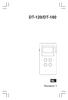 DT-120/DT-180 NL Revision 1 31 Bedieningselementen 1 2 3 4 5 6 7 8 9 10 11 POWER / BAND LCD-display DBB / STEP Mono / Stereo/Tijd instellen Afstemmen omhoog / omlaag Volumeknop Lock-schakelaar Batterijcompartiment
DT-120/DT-180 NL Revision 1 31 Bedieningselementen 1 2 3 4 5 6 7 8 9 10 11 POWER / BAND LCD-display DBB / STEP Mono / Stereo/Tijd instellen Afstemmen omhoog / omlaag Volumeknop Lock-schakelaar Batterijcompartiment
Invoeren/importeren van digitale foto s in je computer
 Invoeren/importeren van digitale foto s in je computer Foto s die je importeert worden altijd opgeslagen in: Afbeeldingen. Windows 7 beschikt daarnaast over een apart programma om digitale foto s en videoclips
Invoeren/importeren van digitale foto s in je computer Foto s die je importeert worden altijd opgeslagen in: Afbeeldingen. Windows 7 beschikt daarnaast over een apart programma om digitale foto s en videoclips
15.4-Inch TFT LCD. Overhead Monitor
 15.4-Inch TFT LCD Overhead Monitor Gebruikshandleiding Veiligheidswaarschuwingen - Lees de gebruiksaanwijzing voordat u de monitor monteert en/of in gebruik neemt. - Monteer de monitor op een locatie waar
15.4-Inch TFT LCD Overhead Monitor Gebruikshandleiding Veiligheidswaarschuwingen - Lees de gebruiksaanwijzing voordat u de monitor monteert en/of in gebruik neemt. - Monteer de monitor op een locatie waar
Handleiding Vuzix Smart Glass en Netgear kastje
 Handleiding Vuzix Smart Glass en Netgear kastje In deze handleiding wordt uitgelegd hoe de Vuzix Smart Glass werkt en hoe deze gebruikt kan worden voor het inbellen met de applicatie Genzõ. Deel I: In
Handleiding Vuzix Smart Glass en Netgear kastje In deze handleiding wordt uitgelegd hoe de Vuzix Smart Glass werkt en hoe deze gebruikt kan worden voor het inbellen met de applicatie Genzõ. Deel I: In
Samen zorgen we voor een soepele installatie. Internet, TV en Bellen in 6 stappen
 Samen zorgen we voor een soepele installatie Internet, TV en Bellen in 6 stappen Nog even en je geniet van Internet, TV en Bellen van Telfort. Met deze handleiding helpen we je in 6 stappen met de installatie.
Samen zorgen we voor een soepele installatie Internet, TV en Bellen in 6 stappen Nog even en je geniet van Internet, TV en Bellen van Telfort. Met deze handleiding helpen we je in 6 stappen met de installatie.
Televisie Aansluiten
 Televisie Aansluiten De televisie aansluiten op het internet. Klinkt eenvoudig. Vanzelfsprekend eigenlijk. En dat willen we graag zo houden. Door de TV-ontvanger aan te sluiten op uw Internetmodem, ontvangt
Televisie Aansluiten De televisie aansluiten op het internet. Klinkt eenvoudig. Vanzelfsprekend eigenlijk. En dat willen we graag zo houden. Door de TV-ontvanger aan te sluiten op uw Internetmodem, ontvangt
1.QUICKSTART GUIDE 3 2. PRODUCTAFBEELDING MET UITLEG 4 3.DEURBEL AANSLUITEN OP STROOM EN BEVESTIGEN AAN DE MUUR 4 4.HET SCHERM IN GEBRUIK NEMEN 7
 GEBRUIKSAANWIJZING 2 INHOUDSOPGAVE 1.QUICKSTART GUIDE 3 2. PRODUCTAFBEELDING MET UITLEG 4 3.DEURBEL AANSLUITEN OP STROOM EN BEVESTIGEN AAN DE MUUR 4 4.HET SCHERM IN GEBRUIK NEMEN 7 5.HET SCHERM NEERZETTEN
GEBRUIKSAANWIJZING 2 INHOUDSOPGAVE 1.QUICKSTART GUIDE 3 2. PRODUCTAFBEELDING MET UITLEG 4 3.DEURBEL AANSLUITEN OP STROOM EN BEVESTIGEN AAN DE MUUR 4 4.HET SCHERM IN GEBRUIK NEMEN 7 5.HET SCHERM NEERZETTEN
Digitenne Insteekkaart Gewoon voordelig digitaal tv-kijken zonder losse tv-ontvanger
 Digitenne Gewoon voordelig digitaal tv-kijken zonder losse tv-ontvanger Installatiehandleiding S - VIDEO VCR S/P DIF AUDIO R RF IN L VIDEO RF OUT voeding met voetje aansluitkabel (3,5m) verlengkabel (5m)
Digitenne Gewoon voordelig digitaal tv-kijken zonder losse tv-ontvanger Installatiehandleiding S - VIDEO VCR S/P DIF AUDIO R RF IN L VIDEO RF OUT voeding met voetje aansluitkabel (3,5m) verlengkabel (5m)
1.QUICKSTART GUIDE 3 2.PRODUCTAFBEELDING MET UITLEG 4 3.MONTEREN EN AANSLUITEN VAN DE DEURBEL OP STROOM 5 4.NEERZETTEN OF MONTEREN VAN HET SCHERM 6
 GEBRUIKSAANWIJZING INHOUDSOPGAVE 1.QUICKSTART GUIDE 3 2.PRODUCTAFBEELDING MET UITLEG 4 3.MONTEREN EN AANSLUITEN VAN DE DEURBEL OP STROOM 5 4.NEERZETTEN OF MONTEREN VAN HET SCHERM 6 5.HET PLAATSEN OF UITNEMEN
GEBRUIKSAANWIJZING INHOUDSOPGAVE 1.QUICKSTART GUIDE 3 2.PRODUCTAFBEELDING MET UITLEG 4 3.MONTEREN EN AANSLUITEN VAN DE DEURBEL OP STROOM 5 4.NEERZETTEN OF MONTEREN VAN HET SCHERM 6 5.HET PLAATSEN OF UITNEMEN
1. AM/FM-radio gebruiken
 De tuner gebruiken 1. AM/FM-radio gebruiken Toets SOURCE MENU RECALL (BRONMENU OPHALEN) Stationsvoorkeuzetoetsen FUNCTION-toets BAND AUTO.P POWER-toets VOL-knop TUNE TRACKtoetsen Luisteren naar de AM/FM-radio
De tuner gebruiken 1. AM/FM-radio gebruiken Toets SOURCE MENU RECALL (BRONMENU OPHALEN) Stationsvoorkeuzetoetsen FUNCTION-toets BAND AUTO.P POWER-toets VOL-knop TUNE TRACKtoetsen Luisteren naar de AM/FM-radio
Installatiehandleiding Digitale televisie met HD-ontvanger/HD PVR
 Installatiehandleiding Digitale televisie met HD-ontvanger/HD PVR Dat is handig. Het wordt stap voor stap uitgelegd. Ik kijk vooruit. Ondanks alle aan deze handleiding bestede zorg kan CAIW geen aansprakelijkheid
Installatiehandleiding Digitale televisie met HD-ontvanger/HD PVR Dat is handig. Het wordt stap voor stap uitgelegd. Ik kijk vooruit. Ondanks alle aan deze handleiding bestede zorg kan CAIW geen aansprakelijkheid
HC883 8-KANAALS ZENDER / ONTVANGER
 1. Inleiding 8-KANAALS ZENDER / ONTVANGER Dank u voor uw aankoop! U heeft geen vergunning nodig voor dit handige toestel. Bovendien kunt u praten met om het even wie en u hoeft ook geen zendtijd te betalen!
1. Inleiding 8-KANAALS ZENDER / ONTVANGER Dank u voor uw aankoop! U heeft geen vergunning nodig voor dit handige toestel. Bovendien kunt u praten met om het even wie en u hoeft ook geen zendtijd te betalen!
DAB+ FM-RADIO DAB-42 GEBRUIKSHANDLEIDING
 DAB+ FM-RADIO DAB-42 GEBRUIKSHANDLEIDING Lees deze gebruikshandleiding a.u.b. zorgvuldig door voorafgaand aan gebruik en bewaar de instructies als eventueel naslagwerk. PRODUCTOVERZICHT 1 Aan/Uit/Modus-knop
DAB+ FM-RADIO DAB-42 GEBRUIKSHANDLEIDING Lees deze gebruikshandleiding a.u.b. zorgvuldig door voorafgaand aan gebruik en bewaar de instructies als eventueel naslagwerk. PRODUCTOVERZICHT 1 Aan/Uit/Modus-knop
CAMZWEXT3N CCTV BEVEILIGINGSSYSTEEM : ACTIVERING VIA AUDIO & BEWEGING - VIDEOSTARTER
 CCTV BEVEILIGINGSSYSTEEM : ACTIVERING VIA AUDIO & BEWEGING - VIDEOSTARTER 1. Inleiding De is een gebruikersvriendelijk en makkelijk te installeren camerasysteem met volgende kenmerken : een ingebouwde
CCTV BEVEILIGINGSSYSTEEM : ACTIVERING VIA AUDIO & BEWEGING - VIDEOSTARTER 1. Inleiding De is een gebruikersvriendelijk en makkelijk te installeren camerasysteem met volgende kenmerken : een ingebouwde
Geluid opnemen. Om te beginnen
 Geluid opnemen Het opnemen van geluid met Audacity is erg gemakkelijk. Het enige dat je nodig hebt is een computer waarvan de geluidskaart een microfoon (mic) of line input heeft. Om te beginnen Voordat
Geluid opnemen Het opnemen van geluid met Audacity is erg gemakkelijk. Het enige dat je nodig hebt is een computer waarvan de geluidskaart een microfoon (mic) of line input heeft. Om te beginnen Voordat
Waterdichte Draadloze SpeakerBal
 Waterdichte Draadloze SpeakerBal HANDLEIDING LEES VOOR GEBRUIK DEZE HANDLEIDING! INTRODUCTIE Deze drijvende waterdichte en draadloze SpeakerBal maakt gebruik van de nieuwste 863 Mhz draadloze technologie,
Waterdichte Draadloze SpeakerBal HANDLEIDING LEES VOOR GEBRUIK DEZE HANDLEIDING! INTRODUCTIE Deze drijvende waterdichte en draadloze SpeakerBal maakt gebruik van de nieuwste 863 Mhz draadloze technologie,
Installatie en gebruiksaanwijzing Sigloo geboortemelder
 Installatie en gebruiksaanwijzing Sigloo geboortemelder Installatie: stap 1 1. Koop of gebruik een aparte simkaart (normaal formaat) (prepaid of met abonnement) voor de Sigloo geboortemelder 2. Vooraleer
Installatie en gebruiksaanwijzing Sigloo geboortemelder Installatie: stap 1 1. Koop of gebruik een aparte simkaart (normaal formaat) (prepaid of met abonnement) voor de Sigloo geboortemelder 2. Vooraleer
Handleiding TV menu April 2011
 Handleiding TV menu April 2011 Inhoudsopgave: Inhoudsopgave... 1 Inleiding... 4 Televisie menu... 7 Radio menu... 9 MiniGids... 11 Talen en Ondertiteling... 14 TV Gids... 15 Programma informatie oproepen...
Handleiding TV menu April 2011 Inhoudsopgave: Inhoudsopgave... 1 Inleiding... 4 Televisie menu... 7 Radio menu... 9 MiniGids... 11 Talen en Ondertiteling... 14 TV Gids... 15 Programma informatie oproepen...
Page 2 Het uitpakken van de doos Inhoud van de doos:
 WAARSCHUWING SLIK GEEN BATTERIJEN IN, GEVAAR VOOR CHEMISCHE BRANDWONDEN Dit product bevat een knoopcelbatterij. Als de knoopcelbatterij wordt ingeslikt, kan het binnen slechts 2 uur tot ernstige inwendige
WAARSCHUWING SLIK GEEN BATTERIJEN IN, GEVAAR VOOR CHEMISCHE BRANDWONDEN Dit product bevat een knoopcelbatterij. Als de knoopcelbatterij wordt ingeslikt, kan het binnen slechts 2 uur tot ernstige inwendige
Pocket Radio R16 DT-160
 Pocket Radio R16 DT-160 Version 1 31 Bedieningselementen 1 Oortelefoonuitgang 2 Voorkeurzender 1/Tijd instellen 3 Voorkeurzender 2/STEP 4 Voorkeurzender 3 5 Voorkeurzender 4/Mono/Stereo 6 Voorkeurzender
Pocket Radio R16 DT-160 Version 1 31 Bedieningselementen 1 Oortelefoonuitgang 2 Voorkeurzender 1/Tijd instellen 3 Voorkeurzender 2/STEP 4 Voorkeurzender 3 5 Voorkeurzender 4/Mono/Stereo 6 Voorkeurzender
GEBRUIKSHANDLEIDING. Lees voor gebruik deze gebruikshandleiding.
 GEBRUIKSHANDLEIDING Lees voor gebruik deze gebruikshandleiding. 2 3 Inhoudsopgave Veiligheidsinstructies Lees voor gebruik deze gebruikshandleiding. Inleiding 4 Inhoud verpakking 5 Bevestigen van de Doorsafe
GEBRUIKSHANDLEIDING Lees voor gebruik deze gebruikshandleiding. 2 3 Inhoudsopgave Veiligheidsinstructies Lees voor gebruik deze gebruikshandleiding. Inleiding 4 Inhoud verpakking 5 Bevestigen van de Doorsafe
DIGITAL DOOR VIEWER 2.0 GEBRUIKERSHANDLEIDING
 DIGITAL DOOR VIEWER 2.0 GEBRUIKERSHANDLEIDING Let op: 1. Lees voor gebruik eerst deze handleiding. 2. Demonteer de camera of de hoofdunit niet. 3. Ga zorgvuldig te werk. 4. Wij raden u aan om regelmatig
DIGITAL DOOR VIEWER 2.0 GEBRUIKERSHANDLEIDING Let op: 1. Lees voor gebruik eerst deze handleiding. 2. Demonteer de camera of de hoofdunit niet. 3. Ga zorgvuldig te werk. 4. Wij raden u aan om regelmatig
SmartHome Huiscentrale
 installatiehandleiding SmartHome Huiscentrale Vervanging voor WoonVeilig Huiscentrale (model WV-1716) INSTALLATIEHANDLEIDING SMARTHOME HUISCENTRALE Website WoonVeilig www.woonveilig.nl Klantenservice Meer
installatiehandleiding SmartHome Huiscentrale Vervanging voor WoonVeilig Huiscentrale (model WV-1716) INSTALLATIEHANDLEIDING SMARTHOME HUISCENTRALE Website WoonVeilig www.woonveilig.nl Klantenservice Meer
SERVICE & SUPPORT WAT TE DOEN BIJ STORINGEN AAN AV APPARATUUR
 In dit document worden de meest voorkomende storingen aan AV apparatuur beschreven. Ondervind u één van onderstaande problemen? Doorloop dan de stappen in dit document en probeer de oorzaak vast te stellen
In dit document worden de meest voorkomende storingen aan AV apparatuur beschreven. Ondervind u één van onderstaande problemen? Doorloop dan de stappen in dit document en probeer de oorzaak vast te stellen
Gebruikershandleiding AT-300T/R UHF-PLL. 40 kanaals rondleidingsysteem & draadloze microfoon systemen.
 Gebruikershandleiding AT-300T/R UHF-PLL 40 kanaals rondleidingsysteem & draadloze microfoon systemen. Introductie: Bedankt voor het aanschaffen van deze UHF- PLL 40 kanaals rondleidingsysteem en draadloze
Gebruikershandleiding AT-300T/R UHF-PLL 40 kanaals rondleidingsysteem & draadloze microfoon systemen. Introductie: Bedankt voor het aanschaffen van deze UHF- PLL 40 kanaals rondleidingsysteem en draadloze
Algemene aanwijzingen bij set 5, 7 en 8
 Algemene aanwijzingen bij set 5, 7 en 8 Al deze apparatuur is digitaal. Dit houdt in dat de apparaten enkele seconden nodig hebben voordat de instellingen opgeslagen zijn. Vervolgens wordt het beeld pas
Algemene aanwijzingen bij set 5, 7 en 8 Al deze apparatuur is digitaal. Dit houdt in dat de apparaten enkele seconden nodig hebben voordat de instellingen opgeslagen zijn. Vervolgens wordt het beeld pas
Welkom! Dit is TV. Op onze website vindt u via www.ditistv.nl/help uitgebreidere handleidingen en probleemoplossers.
 Welkom! Allereerst wensen wij u heel veel plezier met de DIT is TV Box. In deze korte welkomstbrochure leggen wij u stap voor stap uit hoe de Box werkt en hoe u deze aansluit. Op onze website vindt u via
Welkom! Allereerst wensen wij u heel veel plezier met de DIT is TV Box. In deze korte welkomstbrochure leggen wij u stap voor stap uit hoe de Box werkt en hoe u deze aansluit. Op onze website vindt u via
DT-120/DT-180. NL Version 1
 DT-120/DT-180 Version 1 37 Bedieningselementen 1 2 3 4 5 6 7 8 9 10 11 POWER/BAND LCD-display DBB/ STEP Mono/Stereo Volumeregeling Afstemwiel/Tijd instellen Lock-schakelaar Batterijcompartiment Riemhouder
DT-120/DT-180 Version 1 37 Bedieningselementen 1 2 3 4 5 6 7 8 9 10 11 POWER/BAND LCD-display DBB/ STEP Mono/Stereo Volumeregeling Afstemwiel/Tijd instellen Lock-schakelaar Batterijcompartiment Riemhouder
Installatiehandleiding TV-ontvanger
 Installatiehandleiding TV-ontvanger Dat is handig. Het wordt stap voor stap uitgelegd. Ik ga voor glas. Ondanks alle aan deze handleiding bestede zorg kan CAIW geen aansprakelijkheid aanvaarden voor schade
Installatiehandleiding TV-ontvanger Dat is handig. Het wordt stap voor stap uitgelegd. Ik ga voor glas. Ondanks alle aan deze handleiding bestede zorg kan CAIW geen aansprakelijkheid aanvaarden voor schade
Vodafone Thuis TV App
 Vodafone Thuis TV App Gebruikershandleiding Vodafone Thuis TV App Inhoudsopgave 1. Ondersteuning 3 2. Installeren van de TV App 4 3. Verbind de Thuis TV App met je Interactieve Box 4 4. Het gebruik van
Vodafone Thuis TV App Gebruikershandleiding Vodafone Thuis TV App Inhoudsopgave 1. Ondersteuning 3 2. Installeren van de TV App 4 3. Verbind de Thuis TV App met je Interactieve Box 4 4. Het gebruik van
hdmedia Draadloze configuratie EM4555
 2 E hdmedia Draadloze configuratie EM4555 hdmedia Draadloze installatie Waarschuwingen en aandachtspunten Als gevolg van Europese regelgeving kan een draadloos product in sommige Europese lidstaten onderwerp
2 E hdmedia Draadloze configuratie EM4555 hdmedia Draadloze installatie Waarschuwingen en aandachtspunten Als gevolg van Europese regelgeving kan een draadloos product in sommige Europese lidstaten onderwerp
Nederlands Tiny Audio C11 DAB+ digitale adapter met ingebouwde antenne bypass FM-modulator HANDLEIDING Lees dit aandachtig door voor gebruik
 Nederlands Tiny Audio C11 DAB+ digitale adapter met ingebouwde antenne bypass FM-modulator HANDLEIDING Lees dit aandachtig door voor gebruik 1 Veiligheidsinstructies Stel deze radio niet bloot aan regen
Nederlands Tiny Audio C11 DAB+ digitale adapter met ingebouwde antenne bypass FM-modulator HANDLEIDING Lees dit aandachtig door voor gebruik 1 Veiligheidsinstructies Stel deze radio niet bloot aan regen
Electronische loep "One"
 Electronische loep "One" Eenvoudige, betaalbare, elektronische loep voor mensen met visuele beperkingen Deze draagbare elektronische loep geeft een scherp beeld en hoog contrast met een vergroting van
Electronische loep "One" Eenvoudige, betaalbare, elektronische loep voor mensen met visuele beperkingen Deze draagbare elektronische loep geeft een scherp beeld en hoog contrast met een vergroting van
Handleiding. Marantz solid state recorder
 Handleiding Marantz solid state recorder OPSTARTEN EN BASISOPSTELLING ONDERDELEN - het toestel - een adapter - een USB-kabel - een tafelmicrofoon - de flash card AANSLUITEN Opm: de gegeven beschrijvingen
Handleiding Marantz solid state recorder OPSTARTEN EN BASISOPSTELLING ONDERDELEN - het toestel - een adapter - een USB-kabel - een tafelmicrofoon - de flash card AANSLUITEN Opm: de gegeven beschrijvingen
Schakel in Windows 10 automatische driver update uit : Uitleg driver (her) installeren nadat Windows 10 automatisch de driver heeft geüpdatet.
 Bij voorkeur de Sweex CD005 gebruiken bij de communicatie tussen Autokon voor Windows en Uw elektronische systeem. Hier komen bijna geen problemen mee voor als U de handleiding goed opvolgt. Schakel in
Bij voorkeur de Sweex CD005 gebruiken bij de communicatie tussen Autokon voor Windows en Uw elektronische systeem. Hier komen bijna geen problemen mee voor als U de handleiding goed opvolgt. Schakel in
PRODUCTBESCHRIJVING...
 Naslaghandleiding Inhoudsopgave 1. INLEIDING... 4 INHOUD VAN DE DOOS... 4 STROOMVERBRUIK... 4 PRAKTISCHE TIPS VOOR HET GEBRUIK VAN HET CONTROLEAPPARAAT... 5 2. PRODUCTBESCHRIJVING... 6 FUNCTIES VAN HET
Naslaghandleiding Inhoudsopgave 1. INLEIDING... 4 INHOUD VAN DE DOOS... 4 STROOMVERBRUIK... 4 PRAKTISCHE TIPS VOOR HET GEBRUIK VAN HET CONTROLEAPPARAAT... 5 2. PRODUCTBESCHRIJVING... 6 FUNCTIES VAN HET
Gebruikershandleiding AmiNet110 Set-Top Box
 Gebruikershandleiding AmiNet110 Set-Top Box maart 2011 1 Uw AmiNET110 op IP gebaseerde Set-Top box is een state of the art toegang tot de volgende generatie van interactieve digitale televisie diensten.
Gebruikershandleiding AmiNet110 Set-Top Box maart 2011 1 Uw AmiNET110 op IP gebaseerde Set-Top box is een state of the art toegang tot de volgende generatie van interactieve digitale televisie diensten.
GEWOON ZELF INSTALLEREN. STAP VOOR STAP INTERACTIEVE TV INSTALLEREN.
 Installatiehandleiding GEWOON ZELF INSTALLEREN. STAP VOOR STAP INTERACTIEVE TV INSTALLEREN. STAP VOOR STAP INTERACTIEVE TV INSTALLEREN WELKOM BIJ CAIWAY. Hartelijk dank voor uw keuze voor een interactieve
Installatiehandleiding GEWOON ZELF INSTALLEREN. STAP VOOR STAP INTERACTIEVE TV INSTALLEREN. STAP VOOR STAP INTERACTIEVE TV INSTALLEREN WELKOM BIJ CAIWAY. Hartelijk dank voor uw keuze voor een interactieve
- 1 - Inhoud NEDERLANDS. TUVeiligheidsinformatieUT... 2. TU1. Voordat u begintut... 3. TU1.1 EigenschappenUT...3. TU1.2 AccessoiresUT...
 Inhoud TUVeiligheidsinformatieUT... 2 TU1. Voordat u begintut... 3 TU1.1 EigenschappenUT...3 TU1.2 AccessoiresUT...4 TU2. Knoppen en functiesut... 5 TU2.1 VoorkantUT...5 TU2.2 AchterkantUT...6 TU2.3 AfstandsbedieningUT...7
Inhoud TUVeiligheidsinformatieUT... 2 TU1. Voordat u begintut... 3 TU1.1 EigenschappenUT...3 TU1.2 AccessoiresUT...4 TU2. Knoppen en functiesut... 5 TU2.1 VoorkantUT...5 TU2.2 AchterkantUT...6 TU2.3 AfstandsbedieningUT...7
DT-120/DT-180V/DT-180. NL Version 1
 DT-120/DT-180V/DT-180 Version 1 1 2 3 4 5 6 7 8 9 10 11 Bedieningselementen LCD display Frequentieband-selectie DBB (Deep Bass Booster) Aan/Uit Afstemtoets Stereo/Mono schakelaar Aan-/Uitschakelaar Volumeregelaar
DT-120/DT-180V/DT-180 Version 1 1 2 3 4 5 6 7 8 9 10 11 Bedieningselementen LCD display Frequentieband-selectie DBB (Deep Bass Booster) Aan/Uit Afstemtoets Stereo/Mono schakelaar Aan-/Uitschakelaar Volumeregelaar
 Installatieprocedure Karaoke Installatie Small karaokeset Inhoud doos: Karaoke systeem met twee micro s voeding 220 Volt twee karaoke micro s doos met plugs, scart adapter & koppelstukken extra batterijen
Installatieprocedure Karaoke Installatie Small karaokeset Inhoud doos: Karaoke systeem met twee micro s voeding 220 Volt twee karaoke micro s doos met plugs, scart adapter & koppelstukken extra batterijen
1. Mijn Ell@-toestel werkt niet
 Ell@: Veelgestelde vragen en antwoorden v3.0 Inhoudstafel 1. Mijn Ell@-toestel werkt niet... 2 1.1. Aan/uit-toets werkt niet... 2 1.2. E-id-kaart verzorgende wordt ingestoken, maar je toestel geeft aan
Ell@: Veelgestelde vragen en antwoorden v3.0 Inhoudstafel 1. Mijn Ell@-toestel werkt niet... 2 1.1. Aan/uit-toets werkt niet... 2 1.2. E-id-kaart verzorgende wordt ingestoken, maar je toestel geeft aan
Handleiding. Begin Gemist
 Handleiding Begin Gemist INHOUDSOPGAVE Beschrijving Begin Gemist... 3 Begin Gemist... 3 voordeel... 3 Hoe werkt Begin Gemist?... 4 Herkennen van Begin Gemist programma s... 4 Het herstarten van een programma...
Handleiding Begin Gemist INHOUDSOPGAVE Beschrijving Begin Gemist... 3 Begin Gemist... 3 voordeel... 3 Hoe werkt Begin Gemist?... 4 Herkennen van Begin Gemist programma s... 4 Het herstarten van een programma...
XBMC / KODI Speler. 1. Uitpakken en aansluiten. 2. Afstandsbediening leren kennen. 3. Opstarten. 4. Internet instellen. 5.
 Pagina 1 van 24 Pagina 2 van 24 XBMC / KODI Speler 1. Uitpakken en aansluiten 2. Afstandsbediening leren kennen 3. Opstarten 4. Internet instellen 5. In gebruik nemen 6. Een film of serie aanze en 7. XBMC
Pagina 1 van 24 Pagina 2 van 24 XBMC / KODI Speler 1. Uitpakken en aansluiten 2. Afstandsbediening leren kennen 3. Opstarten 4. Internet instellen 5. In gebruik nemen 6. Een film of serie aanze en 7. XBMC
Raspberry Pi met de mediasoftware XBMC
 Raspberry Pi met de mediasoftware XBMC De Raspberry PI is een minicomputer die wij hebben ingericht als mediaplayer door hierin een SD-kaart met XBMC te installeren. Door de grote flexibiliteit is het
Raspberry Pi met de mediasoftware XBMC De Raspberry PI is een minicomputer die wij hebben ingericht als mediaplayer door hierin een SD-kaart met XBMC te installeren. Door de grote flexibiliteit is het
Gids De Telenet Wireless Modem gebruiken
 Gids De Telenet Wireless Modem gebruiken In deze gids Je hebt je Telenet Wireless Modem reeds geinstalleerd en je verbinding met de modem ingesteld met behulp van het stappenplan. Krijg je de verbinding
Gids De Telenet Wireless Modem gebruiken In deze gids Je hebt je Telenet Wireless Modem reeds geinstalleerd en je verbinding met de modem ingesteld met behulp van het stappenplan. Krijg je de verbinding
